Восстановление системы через командную строку
Чтобы восстановить работоспособность операционной системы Windows, зачастую необходимо произвести несколько простых манипуляций, которые займут от силы десять минут. Но вместо этого, не желая экономить личное время и силы, «юзер» запускает процесс переустановки Windows, тянущий за собой поиск необходимых драйверов и программ, необходимых для должного функционирования операционной системы. Смешно, но существует целый «клан» людей, считающих, что Windows лечится только одним способом – восстановлением системы к исходному состоянию, методом полного форматирования. Но как же быстрее всего привести свой персональный компьютер к «боевому» состоянию? Ответ – при помощи консоли восстановления, которая «по зубам» любому пользователю ПК, обладающему дистрибутивом Windows 7.
Для чего нужна командная строка?
Говоря простым обывательским языком, командной строкой Windows называется «неубиваемый» интерфейс операционных систем, разработанных в силиконовой долине, предназначенный для взаимодействия пользователя и персонального компьютера.
Процесс восстановления системы при помощи командной строки. Вариант первый
Данный вид восстановления операционной системы Windows мало чем отличается от идентичного процесса, который может быть запущен через панель управления.
Простая ситуация, при которой «операционка виндовс» 7 не желает загружаться, знакома каждому второму пользователю. При ней невозможен метод стандартного подхода, запускаемый через «Пуск». Существует такая методика, имеющая ободряющее название, как «Безопасный режим».
При включении питания персонального компьютера несколько раз подряд нажмите «F8», чтобы перейти в меню загрузки. При его открытии (изображено на рисунке выше) следует выбрать графу – «Безопасный режим» с поддержкой…», после чего появится командная строка, через которую «юзер» и будет заниматься восстановлением ОС Windows 7.
Пользователю следует ввести команду «rstrui.exe», после чего нажать «Ввод». Откроется обнадеживающее глаз пользователя окно восстановления. Нажмем «Далее». И рассмотрим подробнее следующие действия.
В следующем окне будут показаны те резервные точки восстановления, которые были созданы операционной системой «виндоус» в автоматическом режиме. Из списка необходимо выбрать наиболее подходящую (самую раннюю) и нажать кнопку «Далее».
В следующем окне Вас ожидает «последнее» подтверждение перед началом восстановительных работ. Нажимаем кнопку «Готово», после чего начинается тот самый пресловутый процесс восстановления ОС Windows. При завершении программой необходимых действий для восстановления, ОС незамедлительно уведомит об этом «юзера» через всплывающее окно.
Второй вариант «реанимации» операционной системы при помощи командной строки
Очень редко, но бывают такие случаи, при которых командная строка отказывала в безопасном режиме. Именно для этого была разработана функция, называемая «диском восстановления системы». Другое её название – аварийный диск. Включив персональный компьютер, загружаемся именно с аварийного диска. Во время «предустановки» Windows необходимо выбрать соответствующую графу, как на скриншоте, изображенном ниже.
Другое её название – аварийный диск. Включив персональный компьютер, загружаемся именно с аварийного диска. Во время «предустановки» Windows необходимо выбрать соответствующую графу, как на скриншоте, изображенном ниже.
В появившемся окне нас интересует последняя графа, а именно «Command Prompt», через которую мы и откроем командную строку.
При открытии CMD следует выполнить те же самые действия, что были описаны в первом варианте. Окончательным результатом работы будет являться «свежая» «операционка».
Заключение
Восстановление операционной системы Windows 7, благодаря использованию командной строки, выполнено успешно! Как видите, ничего сверхъестественно сложного здесь нет. Следуя вышеизложенной статье, можно легко и быстро решить проблему с «откатом» «виндовс» до рабочего состояния, не прибегая к помощи специализированных сервисных центров. При отсутствии наличия «диска аварийного запуска» воспользуйтесь дистрибутивом с операционной системой Windows. Не стоит заниматься утомительной переустановкой «винды», закачивая необходимые драйвера и устанавливая программы, когда можно быстро её восстановить.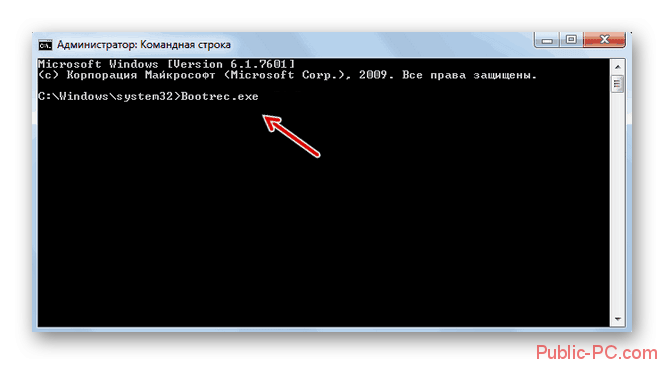
Восстановление системы Windows 10 с точки восстановления
Восстановление системы Windows 10 с точки восстановления
Восстановление системы Windows 10 очень интересная и полезная опция, если операционная система начала работать крайне нестабильно. Действия с этой встроенной программой Windows 10 сводятся к работе с точками восстановления – они автоматически создаются системой, также их можно создавать и вручную. Точками восстановления называют сохраненные на жестком диске моменты работы операционной системы Windows 10.
Программа полностью восстанавливает состояние системных файлов на ноутбуке или системном блоке на момент создания точки. За пользовательские файлы (на Рабочем столе, в Документы и т.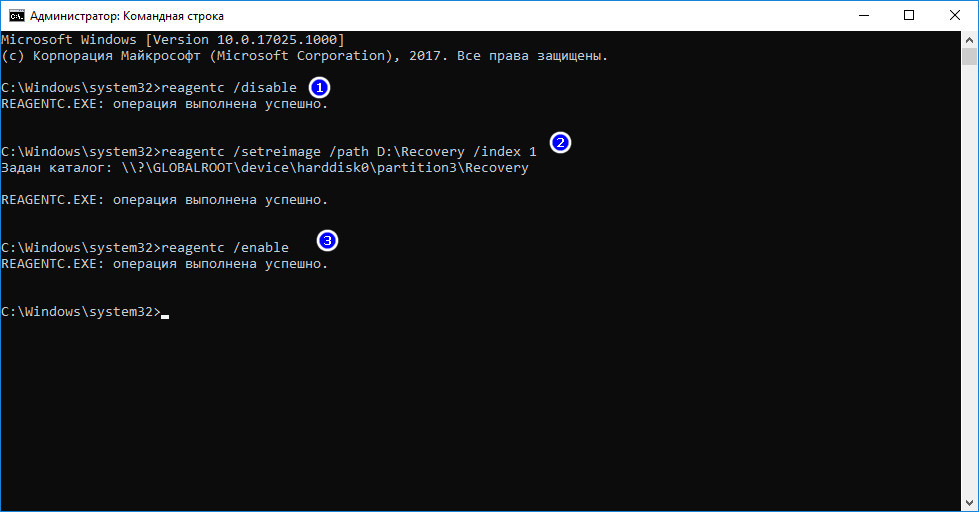 п.) можно не беспокоиться – в процессе восстановления они сохраняются на жестком диске (на своем месте).
п.) можно не беспокоиться – в процессе восстановления они сохраняются на жестком диске (на своем месте).
Как создать точку восстановления системы Windows 10?
После чистой установки Windows 10 по умолчанию опция «Восстановление системы» в операционной системе отключено. Для того чтобы включить эту полезную программу необходимо проделать следующие шаги:
Поздравляем, Ваша первая точка восстановления системы Windows 10 успешно создана!
Как запустить восстановление системы Windows 10?
Для отмены нежелательных изменений произошедших в системе Windows 10 или если компьютер начал сбоить после установки программ, можно восстановить предыдущее состояние компьютера с точки восстановления:
- Во вкладке «Защита системы» нажимаем кнопку «Восстановить»;
- Запускается мастер, в котором нужно нажать кнопку «Далее»;
- В этом окне при желании можно нажать кнопку «Поиск затрагиваемых программ» и посмотреть список программ которые изменятся при восстановлении.
 Выбираем нужную точку и нажимаем кнопку «Далее»;
Выбираем нужную точку и нажимаем кнопку «Далее»; - В следующем окне – «Подтверждение точки восстановления» нажимаем «Готово»;
Чтобы изменения вступили в силу, система будет перезагружена, состояние операционной системы будет восстановлено на момент создания точки восстановления!
Восстановление системы Windows 10 при загрузке
Бывают случаи, Windows отказывается загружаться (например Вы спокойно работали или играли за ПК , но внезапно отключилось электричество и компьютер выключился). После таких событий, есть возможность запустить систему в безопасном режиме (вернее этот режим запуститься автоматически, если системные файлы Windows повреждены). Вам нужно будет восстановить систему из специального диагностического режима. Рассмотрим этот случай развития событий:
- Итак, когда в Windows 10 запустится «Окно диагностики» выбираем «Дополнительные параметры», далее заходим на вкладку «Восстановление системы»;
- Для продолжения выбираем учетную запись, под которым будем запускать процесс восстановления;
- В окне с сообщением ознакомимся с информацией, что восстановление системы может устранить проблемы, замедляющие или блокирующие работу компьютера, нажимаем кнопку «Далее»;
- Открывается окно «Восстановление компьютера до предыдущего состояния» со списком точек восстановления, выбираем вручную созданную точку и нажимаем кнопку «Далее»;
- В следующем окне подтверждаем свой выбор точки и нажимаем кнопку «Готово»;
- Далее выходит окно с предупреждением, что после запуска в этом режиме восстановление системы прервать будет уже невозможно, нажимаем кнопку «Да»;
- Запускается процесс восстановления системы;
- После завершения процесса восстановления появляется информационное окно с сообщением – «Восстановление системы успешно выполнено», необходимо для продолжения нажать кнопку «Перезагрузка»;
- Загружается рабочий стол Windows 10 – также с сообщением об успешном завершении процесса восстановления.

Поздравляем, Вы изучили в деле несколько вариантов восстановления системы Windows 10! Периодически создавая точки восстановления можно обезопаситься от краха системы. Перед установкой нового оборудования или драйверов создавать точки восстановления советую обязательно. Если есть другие мнения или практические советы по статье – пишите комментарии и не забудьте поставить «Лайк», если лайфхак Вам понравился!
Как запустить восстановление системы через командную строку
Используя ноутбук или стационарный ПК на операционной системе Windows 7, пользователи часто встречаются с проблемой его загрузки, зависанием системы или «синим экраном». Основными причинами этих проблем могут быть вирусы, удаление системных файлов и некачественное ПО. Чтобы решить эти проблемы, достаточно воспользоваться точками восстановления системы.
Эти точки восстановления предназначены для восстановления состояния ОС на момент времени, когда она стабильно работала. Каждая точка восстановления создается автоматически при каких-то изменениях в системе. Например, при установке драйвера или программного обеспечения.
В этом материале мы уделим особое внимание командной строке, с помощью которой будем производить восстановление Windows 7. Восстанавливая ОС через консоль, вы значительно ускорите процесс. Наша статья будет особенно интересна начинающим системным администраторам и продвинутым пользователям ПК.
Запуск восстановления системы в консоли при нормальной загрузке ОС
Если в Windows 7 после загрузки наблюдается нестабильная работа, не открываются программы, зависают и не работают компоненты системы, то в этом случае необходимо откатиться к предыдущей сохраненной точке. Запустим консоль от имени Администратора. Для этого перейдем в меню « Затем кликнем по найденному результату правой кнопкой мыши и выберем в контекстном меню пункт «Запуск от имени администратора».
Затем кликнем по найденному результату правой кнопкой мыши и выберем в контекстном меню пункт «Запуск от имени администратора».
После проделанных действий консоль запустится в режиме Администратора. В запущенном окне консоли введите команду rstrui.exe
После выполнения команды откроется мастер восстановления системы. Нажмем в появившемся окне кнопку Далее > , чтобы перейти к выбору точек восстановления.
Выберем подходящую точку восстановления, при которой Windows 7 нормально функционировала и продолжим.
В открывшемся окне нажмем кнопку Готово и подтвердим сообщение. Подтвердив сообщение, мы запустим откат системы к выбранной точке восстановления. Если восстановление пройдет успешно, то вы увидите соответствующее сообщение.
Как видите, запустить восстановление через консоль совсем несложно.
Восстановление через консоль в безопасном режиме
Описываемый далее способ восстановления необходим, если Windows 7 не удается запустить обычным способом. Чтобы перейти в меню альтернативной загрузки Windows, при старте системы нажмите клавишу F8 (могут быть иные варианты, например, Del или другие). В этом меню необходимо выбрать пункт, показанный на изображении ниже.
Чтобы перейти в меню альтернативной загрузки Windows, при старте системы нажмите клавишу F8 (могут быть иные варианты, например, Del или другие). В этом меню необходимо выбрать пункт, показанный на изображении ниже.
Выбрав этот пункт, операционная система загрузится без графического интерфейса, а единственным средством, через которое можно управлять системой, будет консоль. В окне консоли введем уже знакомую нам команду rstrui.exe
Выполнив эту команду, мы откроем мастер восстановления системы. Выберем подходящую точку доступа в мастере.
И нажмем кнопку Далее > . После чего запустим восстановление системы.
Из примера видно, что он идентичен с предыдущим. Единственным отличием является запуск Windows в безопасном режиме с поддержкой консоли. Обычно этот способ срабатывает практически всегда, даже если система сильно повреждена вирусами, так как при запуске ОС загружает только основные драйверы, и нет доступа к Интернету.
Запуск восстановления системы в консоли при помощи установочного диска Windows 7
Если второй способ не поможет восстановить систему, то единственным вариантом запустить восстановление с помощью консоли является установочный диск или загрузочная флешка. Включим наш ПК и загрузимся с установочного диска Windows 7.
Теперь перейдем непосредственно к самой консоли. Для этого нажмем гиперссылку «Восстановление системы», что запустит поиск установленных систем.
Выберем необходимую нам операционную систему и перейдем к следующему окну.
В этом окне выберем пункт «Командная строка», после чего она обязательно должна запуститься.
В консоли наберем уже знакомую нам команду rstrui.exe После выполнения этой команды запустится мастер восстановления. Работа мастера идентична вышеописанным примерам. Поэтому мы пропустим дальнейшее описание работы мастера восстановления.
Восстановление загрузочной записи Windows с помощью консоли
Используя ПК с операционной системой Windows 7, пользователи часто встречаются с проблемой его загрузки и получают при старте ОС сообщения такого типа.
Главным виновником данной проблемы является поврежденная загрузочная запись MBR или нарушенная конфигурация загрузки BCD. Решить эту проблему можно с помощью утилиты Bootrec.exe. С помощью команд «/FixMbr» и «/FixBoot» утилита может создавать новую загрузочную запись и исправлять ее.
Чтобы воспользоваться этими командами, нам необходимо загрузиться с установочного диска и запустить командную строку, как в предыдущем примере. Воспользуемся первой командой «/FixMbr» утилиты Bootrec.exe.
Выполнив эту команду, мы исправили нашу загрузочную запись MBR. Если эта команда не поможет, то воспользуемся второй командой «/FixBoot» утилиты Bootrec. exe.
exe.
Выполнив эту команду, мы создадим новую загрузочную запись, которая позволит запустить Windows 7.
Из примера видно, что используя Bootrec.exe в большинстве случаев, вы сможете восстановить или исправить загрузочную запись в Windows 7. Также хочется отметить, что главными причинами, которые повреждают или затирают загрузочную запись, являются:
- Изменение размера локального диска с операционной системой с помощью специального ПО;
- Установка старых ОС Windows поверх новых. Например, установка Windows XP на том же ПК с установленной семеркой;
- Запись стороннего загрузочного сектора, который не поддерживает Windows. Например, linux загрузчик GRUB;
- Различные вирусы и вредоносное программное обеспечение.
Обращая внимание на причины, которые повреждают или затирают загрузочную запись, вы сможете сохранить рабочее состояние своего ПК.
Утилита BCDboot
В составе установочного диска Windows 7 есть еще одна замечательная утилита, с помощью которой можно восстановить ОС. Загрузимся также с установочного диска в командную строку. После чего введем команду, изображенную ниже.
В нашем случае Windows установлена на диске «E:», поэтому мы указали путь в команде «E:windows». Выполнив эту команду, мы восстановим файлы конфигурации BCD, а также файл загрузчика bootmgr.
Введя команду bcdboot.exe в консоли, вы сможете увидеть описание утилиты, а также список дополнительных ключей, которые можно использовать при ее запуске.
Консольная утилита MBRFix
Эта консольная утилита идет в комплекте с мультизагрузочным диском Hiren’s Boot CD.
Hiren’s Boot CD это диск с десятками программ, которые помогают многим компьютерщикам и системным администраторам. Главной задачей MBRFix является восстановление загрузчика Windows. Образ диска Hiren’s Boot CD можно загрузить на официальном сайте www.hirensbootcd.org. Загрузившись с Hiren’s Boot CD, мы попадем в его меню загрузки.
Образ диска Hiren’s Boot CD можно загрузить на официальном сайте www.hirensbootcd.org. Загрузившись с Hiren’s Boot CD, мы попадем в его меню загрузки.
В этом меню необходимо выбрать пункт «Mini Windows XP» и нажать Enter . Выполнив это действие, мы загрузим портативную версию Windows XP с необходимыми утилитами для диагностики и ремонта системы, включая нашу утилиту MBRFix. Теперь перейдем в «HBCD Menu» c ярлыка на Рабочем столе. Затем в меню «Programs» перейдем к пунктам «Partition/Boot/MBR/Commandline/MBRFix».
Это позволит нам открыть консольную утилиту MBRFix. В окне консоли вводим команду MBRFix.exe /drive 0 fixmbr /win7 /yes
Эта команда восстановит загрузочную запись и загрузчик, что позволит запустить Windows 7.
Использовать диск Hiren’s Boot CD с утилитой MBRFix особенно удобно, если нет оригинального диска с семеркой.
Подводим итог
В этом материале мы постарались рассмотреть все способы восстановления Windows 7 с помощью командной строки. Поэтому ознакомившись с этой статьей, вы сможете без труда восстановить работоспособность компьютера под управлением Windows 7.
Также хочется отметить, что если системные файлы ОС сильно поврежденные или стерты, то восстановить систему или ее загрузчик не удастся. Поэтому если у вас именно этот случай, то сделайте бекап всей важной информации на винчестере и переустановите Windows.
Надеемся, что наш материал поможет вам восстановить систему или ее загрузочную запись, а также позволит вам в будущем избегать подобных проблем или быстро их решать.
Видео по теме
Такая процедура, как восстановление системы Windows 7 через командную строку, обычно вызвана штатными и нештатными ситуациями. Все они, так или иначе, связаны с проблемой запуска операционной системы.
С помощью восстановления можно вернуть ОС в рабочее состояние. Разумеется, при соблюдении некоторых условий, которые опишем ниже.
Виндовс запускают процедуру восстановления не только из командной строки, но и встроенными способами. Для этого надо:
- Открыть меню «Пуск».
- В разделе «Все программы» выбрать папку «Стандартные».
- Выбрать папку «Служебные».
- Перейти на вкладку «Восстановление системы» и щелкнуть для начала процедуры.
Откроется окно с точкой восстановления, запомненной ранее. Точка восстановления — это образ ОС, созданный автоматически Windows либо вручную пользователем. Наличие точки восстановления является условием успешности процедуры, поскольку Win как бы «откатывается» до предыдущего состояния, когда она работала стабильно. Этот способ удобен, если операционная система откликается на команды. Если же ОС «зависла» или недоступна для команд, тогда необходимо в Windows 7 восстановление системы через командную строку.
Часто ОС при сбоях не реагирует на действия пользователя, зависает и отказывается работать. Это иногда вызвано действиями вирусов, иногда неправильной установкой драйверов, софта. Выход один: принудительная перезагрузка и вход в безопасный режим с поддержкой командной строки.
Для перезагрузки выполняем следующие действия:
- Нажимаем кнопку Reset на корпусе системного блока и дожидаемся начала загрузки.
- Нажимаем клавишу F8 для вызова меню безопасного режима.
Важно! Постарайтесь не пропустить момент, когда на черном экране появляются первые строчки, и нажать клавишу вызова меню. Иначе ОС продолжит загрузку и, как результат, зависнет снова. Придется повторять перезагрузку.
- Если все сделано правильно, должно высветиться меню с дополнительными вариантами загрузки.
- Выбираем безопасный режим с поддержкой командной строки.
ОС загрузится в безопасном режиме и пользователь получит доступ к управлению ПК.
Следующий шаг — запуск команд recovery, то есть восстановления.
- Открываем меню «Пуск» и в строке поиска вводим команду cmd. Нажимаем Ввод.
- Открывается консоль (черный экран) с командной строкой.
- Здесь можно вводить команды на проверку диска, к примеру, Chkdsk с параметром /f для сканирования системного диска и автоматического исправления обнаруженных ошибок.
- Если ввести команду rstrui.exe, откроется то же меню с точкой восстановления, что и в папке «Служебные».
- Для перезагрузки компьютера достаточно указать команду shutdown –r и нажать Ввод.
На этом этапе надо четко понимать, что при восстановлении системы произойдет откат установленных драйверов, программ, приложений до точки, когда она была запомнена. При этом текстовые и графические файлы, личная информация не пострадают.
Внимание! Еще один важный момент: отменить восстановление системы невозможно за исключением только другой точки восстановления, если она есть на компьютере.
Эти команды включены в состав системных программ по восстановлению ОС. Как правило, они находятся на загрузочном диске и вызываются с него. Утилиты применяют, если невозможно запустить восстановление системы со стандартного загрузчика (на диске или флешке).
Чтобы запустить команду Bootrec, надо обладать некоторыми навыками системного администратора. Порядок действий:
- Перегрузить компьютер.
- Нажатием клавиши Del войти в BIOS. Примечание: клавиша вызова Биоса может различаться в зависимости от производителя.
- Выставить в разделе «Порядок загрузки ОС» загрузку с DVD-привода или флешки.
- Вставить инсталляционный диск или флешку с образом ОС в привод.
- Запомнить параметры БИОС и перегрузить компьютер. Дождаться загрузки.
- Выбрать «Восстановление системы», нажать «Далее».
- В следующем окне отметить «Командная строка».
- Откроется консоль, вводим Bootrec.exe. Высветится меню с доступными параметрами этой команды.

Эта команда применяется с определенными ключами, или параметрами, описанными ниже.
Описание параметров Bootrec.exe
/FixMbr — перезапись загрузочной записи в системном секторе. Используется, если поврежден MBR, для возобновления загрузки ОС.
/FixBoot — используется, если поверх старой версии Виндовс установлена новая и ОС перестала загружаться. Программа создает загрузочный сектор, совместимый с Семеркой, Vista.
/ScanOs — сканирование всех дисков и поиск системных.
/RebuildBcd — поиск системных дисков и добавление в хранилище конфигурации установленной версии Виндовс.
А что делать, если поврежден файл загрузчика и процедура восстановления не запускается вообще? Поможет программа bcdboot.exe. Формат команды: bcdboot.exe с:windows, где с – диск по умолчанию с ОС. После запуска будут восстановлены загрузочные секторы, файлы хранилища конфигурации установленной Виндовс, а также файл bootmgr.
Эта бесплатная программа разработана Олегом Зайцевым, который трудится в известнойкомпании «Лаборатория Касперского». Она быстро и эффективно находит массу зловредных вирусов: троянов, Adware, Spyware, программ-дозвонов, сетевых вирусов и пр.
Она быстро и эффективно находит массу зловредных вирусов: троянов, Adware, Spyware, программ-дозвонов, сетевых вирусов и пр.
Скачать программу можно на сайте разработчика либо с проверенных хранилищ софта. Запуск не представляет сложности, меню на русском языке. До запуска выставляются параметры обнаружения и лечения, выбираются диски для проверки. После окончания пользователь видит результаты.
Из-за того, что программа AVZ не требует инсталляции, ее можно запускать, «как есть», через командную строку после восстановления системы Windows 7.
В статье описаны варианты восстановления системы Windows 7 через командную строку, указаны утилиты с параметрами. Чтобы восстановление состоялось, необходима исходная точка восстановления, то есть образ ОС, запомненный на определенную дату. При отсутствии этого условия восстановление виндовс штатными инструментами невозможно. Поэтому надо заранее проследить, чтобы ОС создала точку восстановления автоматически либо сделать это самостоятельно.:max_bytes(150000):strip_icc()/003_how-to-start-system-restore-from-the-command-prompt-2624522-5bf341b846e0fb0026d396e3.png) Можно регулярно переносить образ Виндовс на флешку или DVD-носитель, чтобы в аварийной ситуации мгновенно восстановить операционную систему.
Можно регулярно переносить образ Виндовс на флешку или DVD-носитель, чтобы в аварийной ситуации мгновенно восстановить операционную систему.
Восстановление Windows из командной строки — один из способов восстановления рабочего состояния операционной системы, в случае возникновения неполадок. Пользователь может воспользоваться консолью для решения проблемы, если другие способы восстановления системы недоступны в данный момент времени.
В процессе использования компьютера, некоторые пользователи сталкиваются с ситуациями, когда ПК перестает нормально работать: появляются «синие экраны», зависания системы, или происходит отказ при загрузке Windows. Проблему необходимо решить, иначе невозможно нормально работать на компьютере.
Причины возникновения сбоев могут быть самими разными: повреждение системных файлов, файлов загрузки, воздействие вирусов, неполадки в аппаратном или программном обеспечении. При отказе оборудования, потребуется замена неисправной детали компьютера, в других случаях, есть возможность исправить ситуацию, выполнив некоторую работу по восстановлению системы.
Самый надежный способ восстановить систему: запустить восстановление из резервной копии Windows, из заранее созданного файла образа резервной копии операционной системы. После завершения процесса восстановления из резервной копии, система восстановится в том состоянии, которое она имела на момент создания резервного образа Windows. К сожалению, далеко не все пользователи занимаются архивацией и резервным копированием.
Другой популярный способ: восстановление Windows с помощью ранее созданных точек восстановления системы. Пользователь запускает откат системы из выбранной точки восстановления, созданной в определенную дату. После завершения процесса, на компьютере загрузится система в состоянии, которое она имела на момент создания данной точки восстановления.
Запустить восстановление Виндовс без проблем можно из работающей операционной системы. А что делать, если ОС не загружается, или нет возможности выполнить восстановление из работающей системы?
При повреждении загрузочных файлов, воспользуйтесь советами из статей о восстановлении загрузчика Windows 10, и о восстановлении загрузчика Windows 7.
Для того, чтобы выполнить восстановление системы Windows, командная строка поможет запустить процесс восстановления из консоли, если другие способы решения проблемы, стали недоступными.
Восстановление системы Windows через командную строку можно выполнить несколькими способами:
- Запуск командной строки, загрузившись в безопасном режиме.
- Запуск командной строки из консоли восстановления, загрузившись с Диска восстановления, с установочного диска, или загрузочной флешки Windows.
В первом случае, на компьютере имеется возможность загрузки в безопасном режиме. Во втором случае, восстановление Windows через командную строку можно выполнить при любых неполадках в программном обеспечении.
В этой статье мы рассмотрим инструкции об обоих вариантах решения возникшей проблемы в операционных системах Windows 10 и Windows 7.
Восстановление Windows 10 через командную строку в безопасном режиме
Для начала необходимо загрузить компьютер в безопасном режиме. Войдите в безопасный режим Windows 10 одним из этих способов.
Войдите в безопасный режим Windows 10 одним из этих способов.
- В окне «Выбор действия» выберите «Поиск и устранение неисправностей».
- В окне «Диагностика» нажмите на «Дополнительные параметры».
- В окне «Дополнительные параметры» нажмите на параметр «Командная строка».
- После перезагрузки компьютера, выберите свою учетную запись и раскладку клавиатуры.
- В открывшемся окне интерпретатора командной строки введите команду, а затем нажмите на клавишу «Enter»:
- В окне «Восстановление системных файлов и параметров» нажмите на кнопку «Далее».
- В окне «Восстановление системы до предыдущего состояния» выделите точку восстановления, а затем нажмите на кнопку «Далее».
- В окне «Подтверждение точки восстановления» ознакомьтесь с общей информацией, а затем нажмите на кнопку «Готово».
После этого, начнется процесс восстановления Windows.
Восстановление Windows 7 через командную строку в безопасном режиме
Сейчас мы выполним в Windows 7 восстановление системы через командную строку, загрузившись в безопасном режиме.
- В самом начале загрузки Windows 7 нажмите на клавишу «F8».
- В меню «Дополнительные параметры загрузки» выберите «Безопасный режим с поддержкой командной строки».
- В открывшемся окне командной строки введите команду (после ввода команду, не забудьте нажать на клавишу «Enter»):
- В окне «Восстановление системных файлов и параметров» нажмите на «Далее».
- В окне «Восстановление компьютера до предыдущего состояния» необходимо выбрать подходящую точку восстановления. При необходимости, посмотрите сведения о затрагиваемых программах.
- В окне «Подтверждение точки восстановления» отобразится вся информация, касающаяся данной точки восстановления системы. Для запуска процесса восстановления Windows 7 из ранее созданной контрольной точки, нажмите на кнопку «Готово».
Восстановление Windows 10 через командную строку
При серьезной неисправности операционной системы, можно выполнить восстановление Windows c помощью командной строки, выполнив загрузку со съемного носителя: с DVD диска, или загрузочной флешки.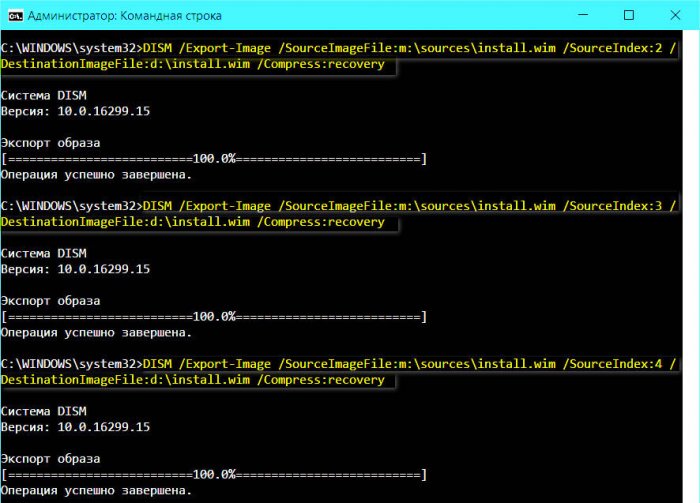 Для этого, предварительно необходимо создать Диск восстановления на оптическом диске, или на USB накопителе. Можно использовать для этой цели загрузочную флешку, или установочный диск Windows.
Для этого, предварительно необходимо создать Диск восстановления на оптическом диске, или на USB накопителе. Можно использовать для этой цели загрузочную флешку, или установочный диск Windows.
Восстановление Windows 10 из командной строки проходит в следующем порядке:
- После запуска компьютера, необходимо нажать на клавишу, отвечающую на вашем компьютере за вход в загрузочное меню. Клавиши различаются, в зависимости от производителя материнской платы на ПК. В большинстве случаев, это одна из следующих клавиш: «F12», «F11», «F8», «Esc».
- В Boot Menu нужно выбрать для загрузки внешнее устройство: DVD-диск или USB-флешку, в зависимости от того, какой внешний диск вы используете для восстановления.
- В первом окне программы установки Windows с выбором языка, нажмите на кнопку «Далее».
- В следующем окне нажмите на кнопку «Восстановление системы», которая расположена в левом нижнем углу.
- В окне «Выбор действия» нажмите на «Поиск и устранение неисправностей».

- В окне «Дополнительные параметры» выберите «Командная строка».
- После перезагрузки, выберите учетную запись пользователя и подходящую раскладку клавиатуры.
- В окне командной строки введите команду:
- В окнах «Восстановление системы» пройдите шаги, описанные выше в статье: выберите точку восстановления, запустите процесс восстановления системы.
Восстановление Windows 7 в командной строке
Сначала, после запуска ПК, необходимо войти в Boot Menu (загрузочное меню), или непосредственно в BIOS, для выбора внешнего загрузочного устройства: загрузочной флешки или DVD диска с Windows. Заранее узнайте, какие клавиши клавиатуры на вашем компьютере отвечают за вход в настройки, отвечающие за загрузку операционной системы.
- В приложении «Установка Windows» выберите язык.
- В новом окне, в левом нижнем углу, нажмите на опцию «Восстановление Windows».
- В окне «Параметры восстановления системы» выберите язык ввода с клавиатуры.

- В следующем окне выберите операционную систему.
- В окне «Выберите средство восстановления» нажмите на средство «Командная строка».
- В интерпретаторе командной строки введите команду:
- В запущенном средстве восстановления системы проделайте действия, о которых я уже писал в этой статье: сделайте выбор точки восстановления, выполните восстановление Windows, из заранее созданной точки восстановления.
Выводы статьи
В случае возникновения неполадок на компьютере, пользователь может восстановить Windows через командную строку. После загрузки компьютера в безопасном режиме, или загрузившись с загрузочного диска или флешки, пользователю необходимо выполнить команду в командной строке, которая запускает средство восстановления Windows, выполняющее откат системы, из ранее созданных точек восстановления.
Нужно включить защиту системы на этом диске
При попытке восстановить систему Windows 10/7/8. 1 методом отката к более поздней точки восстановления вы можете столкнуться с ошибкой «Нужно включить защиту системы на этом диске«. Ошибка появляется в статусе выбранного диска и не дает восстановить систему. В большинстве случаев это происходит из-за того, что функция защиты системы не включена, и её нужно активировать вручную или служба защиты системы не работает и её необходимо перезапустить.
1 методом отката к более поздней точки восстановления вы можете столкнуться с ошибкой «Нужно включить защиту системы на этом диске«. Ошибка появляется в статусе выбранного диска и не дает восстановить систему. В большинстве случаев это происходит из-за того, что функция защиты системы не включена, и её нужно активировать вручную или служба защиты системы не работает и её необходимо перезапустить.
Исправить: Нужно включить защиту системы на этом диске
Ошибка «Нужно включить защиту системы на этом диске» может быть при восстановлении системы через рабочий стол или при загрузке компьютера при попытке восстановить систему через параметр восстановления. По этой причине разберем два способа, как включить защиту системы на диске: через командную строку и poweshell.
1. Как включить защиту системы на диске через командную строку
Если вы не можете загрузиться на рабочий стол и пытаетесь восстановить систему при запуске компьютера через дополнительные параметры загрузки, то запустите командную строку и введите:
cd %systemroot%\system32\configren SYSTEM system. 001
001ren SOFTWARE software.001rstrui.exe /offline:C:\windows=active
Если не помогло и вы не можете загрузиться на рабочий стол, то проделайте способ 3.
2. Включить защиту системы при помощи PowerShell
Если вы можете загрузиться на рабочий стол, то PowerShel является оптимальным решением. Нажмите сочетание кнопок на клавиатуре Win+X и выберите PowerShell (администратор), после чего введите следующие команду по порядку, нажимая Enter после каждой:
enable-computerrestore -drive "c:\"vssadmin resize shadowstorage /on=c: /for=c: /maxsize=5%checkpoint-computer -description "Done"
Перезагрузите компьютер
После перезагрузки ПК, нажмите сочетание кнопок Win+R и введите sysdm.cpl.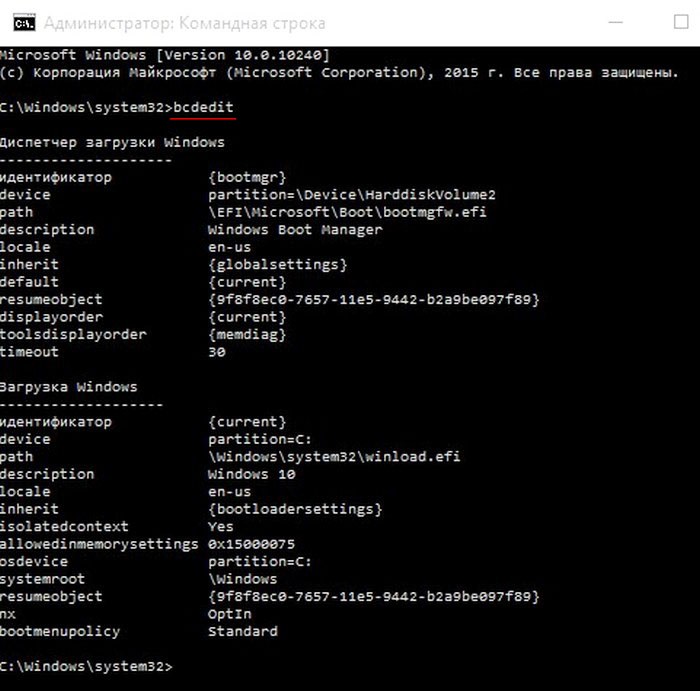 Перейдите во вкладку «Защита системы» и вы увидите статус напротив диска «Включена или Отключена». Если защита включена на том диске на котором вам необходимо, то все в порядке. Если защита отключена на нужном вам диске, то выделите этот диск одним нажатием мышки и выберите ниже «Настроить«. В новом окне установите значение «Включить защиту систему«.
Перейдите во вкладку «Защита системы» и вы увидите статус напротив диска «Включена или Отключена». Если защита включена на том диске на котором вам необходимо, то все в порядке. Если защита отключена на нужном вам диске, то выделите этот диск одним нажатием мышки и выберите ниже «Настроить«. В новом окне установите значение «Включить защиту систему«.
3. Запуск службы
В зависимости можете вы попасть на рабочий стол или нет, я предложу универсальный метод по перезапуску службы теневого копирования тома. Введите в командную строку две команды по очереди.
net stop vssnet start vss
Перезагрузите ПК и попробуйте восстановить систему.
Загрузка комментариев
Метод расширенного восстановления системы windows 10. Сбрасываем «Виндовс» к заводским настройкам
Windows 10 зарекомендовала себя в качестве очень надежной и проверенной системы. Но даже тщательно разработанное программное обеспечение не застраховано от непригодности некоторых приложений, повреждения файлов и других неприятных моментов.
Но даже тщательно разработанное программное обеспечение не застраховано от непригодности некоторых приложений, повреждения файлов и других неприятных моментов.
В таких случаях может потребоваться откат системы до того времени, когда она работала должным образом. Этого можно добиться с помощью встроенной в Windows 10 функции восстановления. Мы покажем вам, как правильно сбросить параметры и быстро восстановить работоспособность компьютера.
При использовании любого способа восстановления или починки системы всегда очень важно сначала создать резервную копию данных. Это можно сделать с помощью бесплатных инструментов, которые входят в пакет Windows, облачных хранилищ или стороннего программного обеспечения.
Пока вы используете компьютер, Windows периодически составляет краткую характеристику системы (приложения, данные и сама ОС), которую сохраняет на жестком диске.
Затем, при столкновении с проблемной ситуацией, восстановление системы позволит вам вернуться к предыдущему состоянию, поэтому в итоге данные будут сохранены.
Хорошая сторона этого процесса заключается в том, что все документы, изображения и т. д. — останутся без изменений, тогда как все приложения, установленные вами после отката, удалятся. Когда дела идут не так, как надо — это верный выход из затруднительного положения.
Важно! Один недостаток, хотя и довольно важный, заключается в том, что вы наверняка никогда не включали функцию сохранения . Сделайте это в первую очередь, поскольку иначе система не сможет провести восстановление, поскольку не будет иметь сохраненных версий.
Чтобы этого не произошло в будущем:
По крайней мере, если вы столкнетесь с проблемами в будущем, то будете застрахованы.
Как восстановить систему с помощью меню «Настройки»
Это наиболее простой способ:
Как восстановить систему с помощью параметров запуска
Альтернативный способ — запустить процесс, перезагрузив компьютер. Таким образом, вам нужно открыть:
Windows 10 завершит процесс, перезагрузится и начнет хорошо работать.
Примечание! Этот способ должен решить любые проблемы, которые возникли на вашем ПК, но если они не исчезнут, возможно, стоит полностью отформатировать диск и заново
Вернуть работающую копию Windows 10 с использованием этого метода не так просто, как кажется. Если с системой происходит что-то неладное и другие варианты не действуют, то это, пожалуй, единственный способ. Вышеупомянутые решения годятся только в том случае, если устройство запускается без ошибок и в целом работает нормально. Иногда проблема настолько серьезная, что компьютер не способен даже запустится, а значит, вы не сможете начать восстановление Windows.
Все, что вы можете сделать, это запустить систему в безопасном режиме. Так вам откроется доступ к командной строке, которая поможет восстановить предыдущую копию с использованием простых команд.
Давайте разберемся, как вернуть рабочее состояние системы с помощью командной строки.
Шаг 1. Запустите компьютер и удерживайте F8, пока не появится меню дополнительных опций Windows. Некоторые модели ноутбуков (такие, как Lenovo) требуют зажатия клавиши Fn.
Запустите компьютер и удерживайте F8, пока не появится меню дополнительных опций Windows. Некоторые модели ноутбуков (такие, как Lenovo) требуют зажатия клавиши Fn.
Шаг 2. Выберите «Безопасный режим с помощью командной строки», а затем нажмите Enter.
Примечание! Если ваш компьютер загружается без проблем, нажмите Win + R и в поле «Выполнить» введите cmd.
Шаг 3. По необходимости войдите, используя учетную запись администратора. После появления командной строки введите команду rstrui.exe, а затем нажмите Enter.
Примечание! Эта команда немного отличается в зависимости от версии системы.
Шаг 4. Дальше откроется мастер восстановления Windows. Используйте рекомендуемую резервную копию или выберите ее самостоятельно, после чего нажмите «Далее». Чтобы завершить восстановление придерживайтесь дальнейших инструкций.
Однако этот метод подходит продвинутым пользователям, поскольку новички могут столкнуться со сложностями. Иногда возникает сообщение об ошибке: «Windows не удается найти образ системы на этом компьютере». Лучше воспользоваться
Иногда возникает сообщение об ошибке: «Windows не удается найти образ системы на этом компьютере». Лучше воспользоваться
Видео — Как на Windows 10 запустить восстановление системы
Попробуем совершить восстановление Windows 10 и разобраться с множеством вариантов в порядке возрастания их сложности. Собственно, у них есть немало общего: во всех без исключения случаях, кроме полного восстановления Windows 10, нам понадобятся резервная копия .
Для начала — самых важных файлов и документов, а в идеале — всего системного диска… Для обеспечения надёжности работы системы, надо обезопасить самый важный диск — первый, системный, а также нашу пользовательскую информацию, то есть документы. Можно это сделать несколькими способами:
- Возврат компьютера в исходное состояние
- С использованием Истории файлов
- С помощью точек восстановления
- Из образа системы
- C помощью диска
Как восстановить Windows 10 в исходное состояние
В первую очередь нужно обратить внимание, когда хотим восстановить Windows 10 в исходное состояние, это на функцию «Восстановление». Для этого откройте Параметры >> Обновление и Безопасность >> Восстановление и нажмите кнопку «Начать».
Для этого откройте Параметры >> Обновление и Безопасность >> Восстановление и нажмите кнопку «Начать».
Здесь предлагаются два варианта действий. Вернуть компьютер в исходное состояние. «Сброс» с удалением всех установленных программ, с сохранением персональных файлов или без него. К последнему средству стоит прибегать в экстренных случаях… и при наличии резервной копии всей ценной информации.
Последний пункт этого меню предлагает чистую установку Windows с помощью новой программы Refresh — это тот же сброс, только с последующей переустановкой Windows 10 с автоматически скачанного из сети «дистрибутива». Этим способом мы будем пользоваться лишь в тех случаях, когда обычный «сброс» будет невозможен.
В обоих случаях предварительно позаботьтесь о резервном копировании ваших документов и фото — если они, конечно, хранятся не в «облаке», и не на отдельном диске. Помните: сброс системы затрагивает только главный, системный диск, все другие накопители в вашей системе остаются в безопасности.
Диск восстановления
Если компьютер отказался запускаться, то на помощь нам придет установочный диск или диск восстановления, который мы создали ранее (Читайте: Как создать диск восстановления Windows 10). Чтобы запустится со съемного носителя, необходимо выполнить некоторые настройки. Использовав boot menu поставить загрузку с USB Flash Disk, только тогда у нас пойдет загрузка с диска.
Попав в среду восстановления, перед вами откроются множественные задачи, даже откат к начальному состоянию, если другие способы не помогают.
Режим восстановления Windows 10Точка восстановления
Создание «точек восстановления», то есть резервных копий файлов конфигурации и важных системных файлов. Места они занимают немного, зато позволят реанимировать систему в подавляющем большинстве случаев. Windows периодически (обычно в момент установки новых программ) создаёт моментальные «снимки» состояния системы. И если в вашем распоряжении имеется несколько таких «точек», можно вернуть систему «назад в прошлое». И не до момента зарождения жизни на вашем компьютере, а всего на сутки-другие назад, до момента появления «глюка».
И не до момента зарождения жизни на вашем компьютере, а всего на сутки-другие назад, до момента появления «глюка».
Для этого нам нужно отправиться в старое меню Восстановления системы Панели управления (раздел Система и безопасность) — вы уже знаете, что проще всего добраться до него, набрав слово «Восстановление» в строке поиска.
Щёлкните по строчке «Запуск восстановления системы» — перед нами откроется «календарь» в котором будут перечислены все точки восстановления. А заодно — и программы, перед установкой которых они были созданы. И если вы точно знаете, что вашу систему «порушил» драйвер видеокарты, достаточно просто найти его название в списке, и откатиться на дату, предшествующую его установке.
Одна тонкость: по умолчанию система «точек восстановления» в Windows 10 отключена. И если вы собираетесь ей пользоваться, то ещё при первом запуске компьютера со «свежей» системой её надо включить и настроить. Делается это в меню Настройка восстановления системы: обратите внимание, что для каждого диска на вашем компьютере она включается отдельно (если на вашем компьютере их несколько, рекомендую ограничиться лишь системным). Кроме того, вы можете настроить объем дискового пространства, отведённого под хранение «точек» — чем больше вы выделите места, тем больше «точек» система сможет сохранить.
Процедура восстановления Windows 10 обратима: в случае неудачи вы запросто можете вернуть систему в предыдущее состояние
C использованием Истории файлов
Документы и фотографии лучше с самого начала хранить в «облаке», то есть не в папках на Рабочем столе, как мы привыкли, а в хранилищах типа Dropbox или OneDrive (если вам так удобнее, создайте для этих папок «ярлычок» на Рабочем столе). См. Как использовать облачное хранилище .
Если же вы не доверяете Сети, складируйте их в специальных папках Документов, и включите Резервное копирование OneDrive в настройках системы, а при наличии отдельного накопителя (например, внешнего USB-винчестера) используйте Резервное копирование с использованием Истории файлов .
К сожалению, этот способ защищает только вашу информацию, но не системные файлы, восстановить Windows 10 после сбоя он не поможет.
Актуальная операционная система от «Майкрософт» под названием Windows 10 известна своей тенденцией ломаться после каждого глобального обновления, предоставленного компанией. Неизвестно, с чем это связано. Но понятно одно: продукт от «Майкрософт» еще пока очень сырой. Стабильные ОС так себя не ведут ни при каких условиях. После каждого обновления бедные пользователи с завидной регулярностью наблюдают крахи системы. Хорошо, что в «десятке» есть такая опция, как восстановление системы Win 10. Однако нужно знать, как ей пользоваться. Об этом мы и поговорим. Есть несколько вариантов восстановления. Они отличаются степенью сложности. Но сначала поговорим о том, что это за опция и зачем она вообще нужна.
Зачем нужна эта опция и как она работает?
Восстановление системы Win 10 требуется для того, чтобы можно было вернуть работоспособность ОС без переустановки. Впервые такая возможность появилась в пресловутой «Виндовс ХР». Эта опция подразумевает откат системы к тому состоянию, когда все было в порядке. Но для этого требуются созданные ранее контрольные точки. Без них ничего не выйдет. Именно такой вариант восстановления был доступен в ХР. Эта функция в свое время спасла многих пользователей. В последующих версиях операционной системы появлялись новые, более продвинутые варианты восстановления. Видимо, разработчики из «Майкрософт» точно знали, что их последняя ОС будет очень сильно нуждаться в такой опции.
Стоит отметить, что восстановление ОС отнюдь не означает восстановление пользовательских данных. И если они были удалены в результате какого-либо сбоя, то вернуть их назад никак нельзя. Многие юзеры уже это прочувствовали, когда «десятка» с последним обновлением начала удалять пользовательские файлы, не считаясь с желаниями юзеров. «Майкрософт» уже извинилась и исправила обновления. А вот с файлами беда. В любом случае восстановление системы Win 10 способно выручить пользователя в критической ситуации. А теперь разберем возможные варианты восстановления.
Как можно восстановить ОС?
На данный момент существует несколько способов Win 10. Все они используют различные возможности ОС. Результат тоже всегда разный.
- Откат системы. Это опция, позволяющая вернуть раннее состояние ОС. Для ее работы необходимо, чтобы была создана хотя бы одна контрольная точка. Иначе восстановления не получится.
- Сброс к заводским настройкам. Эта опция появилась только в Windows 10. Она предполагает откат системы к состоянию «свежеустановленной». На данный момент функция пользуется большой популярностью.
- Автоматическая чистая установка. Впервые эта возможность появилась в «Виндовс 10» 1703. Она позволяет произвести полную переустановку ОС с сохранением пользовательских данных.
- С помощью диска восстановления. Однако данный диск сначала должен быть создан из обычного USB накопителя. Это также осуществляется самой операционной системой.
- С помощью командной строки. Мало кто знает, но этот компонент операционной системы довольно универсален. Он даже может помочь восстановить ОС после масштабного сбоя.
Итак, все вышеперечисленные способы могут восстановить «Виндовс 10». Некоторые быстро, а некоторые очень медленно. Все будет зависеть от того, какой именно вариант выбран. Стоит отметить,что варианты восстановления отличаются также степенью сложности. Далеко не все они подойдут новичку. К примеру, неопытный пользователь легко разберется с откатом системы или сбросом на заводские настройки. Но вариант с командной строкой покажется ему чрезвычайно сложным.
Для этого мы и собираемся подробно рассмотреть все варианты восстановления. Нужно сделать так, чтобы даже новичок не испытывал трудностей в процессе восстановления операционной системы «Виндовс 10». Итак, разберем все вышеперечисленные способы восстановления ОС. Они доступны в любом дистрибутиве «Виндовс 10» и могут быть вызваны с помощью определенных инструментов. Начнем с самого простого и понятного большинству пользователей способа.
Используем откат ОС
Данный вариант подходит только в том случае, если ранее была создана контрольная точка операционной системы. То есть бэкап включает в себя те файлы, которые обеспечивали теоретическую работоспособность ОС. Если их нет, то запустить восстановление системы Win 10 таким образом не получится. Итак, как откатить «Виндовс»?
- Для этого сначала нужно переместиться в «Панель управления».
- Затем выбрать пункт «Система и безопасность».
- Теперь щелкаем по надписи «Система».
- Нажимаем на пункт «Защита системы».
- Жмем на кнопку «Восстановить».
Если ранее были созданы контрольные точки, то этот инструмент восстановит раннее состояние операционной системы. Вот только пользовательские данные не сохранятся. Как и все, установленные после даты на точке восстановления, программы. Тем не менее этот вариант позволяет откатить все изменения в Win 10. Создать точку восстановления системы (если такая еще не была создана) тоже довольно просто. Алгоритм действий примерно такой же.
- Последовательно щелкаем пункты «Система и безопасность», «Система», «Защита системы».
- Только теперь вместо кнопки «Восстановить» нажимаем на пункт с информацией о системном диске и щелкаем кнопку «Настроить».
- Далее отмечаем пункт «Включить защиту системы» (ставим галочку в необходимом месте).
- Выбираем объем, который готовы предоставить под нужды защиты. Обычно хватает 20 гигабайт.
- Затем жмем на кнопку «Создать».
Процесс создания контрольной точки начнется сразу же. По времени он может занять от 5 до 20 минут. Все зависит от количества установленных программ на системном диске и мощности компьютера. После того как контрольная точка создана, можно будет произвести восстановление системы Win 10 в любой момент.
Сбрасываем «Виндовс» к заводским настройкам
Если откат по каким-то причинам не сработал, то можно воспользоваться опцией, которая появилась в «десятке» относительно недавно. Восстановление системы Win 10 до исходного состояния (сброс к заводским настройкам) позволяет получить на выходе чистую «Виндовс» (без всяких программ и настроек). Этот вариант не предусматривает сохранение пользовательских приложений. Зато можно сохранить данные. Что нужно сделать для осуществления данного процесса? Алгоритм действий выглядит так.
- Открываем меню «Пуск» и нажимаем на пункт «Параметры».
- Здесь выбираем «Обновление и безопасность».
- Щелкаем по разделу «Восстановление».
- Сверху будет надпись «Вернуть компьютер в исходное состояние», а под ней кнопка «Начать». На нее и нажимаем.
- Мастер выдаст окошко с выбором параметров восстановления. Здесь две опции «Сохранить мои фалы» и «Удалить все». Лучше выбрать первый вариант, так как при его использовании все данные юзера будут сохранены.
После выбора нужного метода сброса процесс начнется автоматически. Он может занять от 10 минут до получаса. На слабых машинах время может увеличиться до часа. На выходе пользователь получит полностью работоспособную систему.Как будто ее только что установили. Именно так можно произвести восстановление системы Windows 10 на ноутбуке или ПК.
Используем автоматическую чистую установку ОС
Данная опция в «Виндовс 10» называется «Начать заново», появилась она впервые только с пресловутым обновлением Creators Update. Самое интересное, что при использовании этого варианта образ Windows 10 не требуется вовсе. Мастер использует для установки файлы, которые уже есть на жестком диске. Данная опция не запрятана глубоко в недра операционной системы, что не может не радовать. Это значит,что использовать ее легко сможет даже новичок. Для запуска данного метода восстановления требуется произвести следующие действия.
- Открываем меню «Пуск».
- Щелкаем по пункту «Параметры».
- Переходим в раздел «Обновление и безопасность».
- Щелкаем по вкладке «Восстановление».
- Здесь ищем надпись «Узнайте, как начать заново с чистой установкой Windows» и щелкаем по ней.
- Система перенаправит пользователя в раздел «Центр безопасности защитника Windows».
- В числе прочего там будет блок с названием «Начать заново». Требуется нажать на кнопку «Начало работы».
- Сразу же запустится мастер и проинформирует о том, что все установленные программы будут удалены. Нужно просто нажать на «Далее».
- На следующем этапе мастер выдаст список удаляемых программ. Жмем «Далее».
- Теперь мастер выдаст рекомендации по сохранению пользовательских файлов. Нажимаем на кнопку «Начало».
Сразу же начнется процесс восстановления системы.На слабых машинах он может занять от часа до двух. По завершении процесса компьютер перезагрузится. Пользователь получит практически чистую «Виндовс». Останутся только необходимые драйвера. Так происходит восстановление системы Windows 10 на ноутбуке или ПК с полным удалением всех данных.
Используем диск восстановления
Это самый приемлемый вариант. Однако для того, чтоб его использовать нужно сначала создать тот самый диск восстановления. В большинстве случаев используется именно это вариант, когда Восстановление системы таким образом наиболее эффективное. Но для начала нужно создать диск. Для этого понадобится USB накопитель с объемом не менее, чем в 16 гигабайт. Все остальное очень просто. Для создания диска требуется выполнить следующие действия.
- Открываем «Панель управления».
- Щелкаем по пункту «Восстановление».
- Ищем «Создание диска восстановления» и щелкаем по нему.
- Сразу же запустится мастер с предложением выбрать нужные параметры. Отмечаем пункт «Выполнить резервное копирование системных файлов на диск восстановления» и жмем кнопку «Далее».
Процесс запустится немедленно.После его завершения мастер выдаст соответствующее уведомление. Диск восстановления готов. Теперь при любом сбое «Виндовс» достаточно будет запуститься с флешки и восстановить Win 10. Восстановление системы при загрузке — отличный шаг. Он поможет добиться желаемого результата. Практически при любых поврежденных файлах на жестком диске. Установщик просто заменит их на сохраненные резервные копии.
Используем командную строку
По сути, это консольный вариант восстановления из образа. С помощью специальной команды создается образ Windows 10, который потом используется для восстановления. Однако само восстановление тоже происходит при помощи консоли. Так что здесь есть над чем подумать. Итак, сначала нужно создать образ восстановления. Но флешки для этого не требуется. Достаточно будет сохранить его на другой раздел жесткого диска (не системный). Это выполняем при помощи командной строки.
- Нажимаем сочетание клавиш Win+R и вызываем системный компонент «Выполнить».
- В нем вводим «cmd» и жмем Enter.
- Теперь в консоли вводим «recimg /createimage d:\Imagen-Restaurar» и жмем Enter. Начнется процесс создания образа.
После того как он завершится, консоль выдаст сообщение. Теперь можно приступать к восстановлению. Если система не загружается, то понадобится любая флешка с записанным на нее дистрибутивом «Виндовс 10» или 8.1 Следует загрузиться с флешки и произвести следующие действия.
- При загрузке щелкнуть по пункту «Восстановление системы».
- Затем выбрать пункт «Диагностика» и «Дополнительные параметры».
- Теперь щелкаем по надписи «Командная строка».
- А сейчас придется сначала понять, из-за чего система перестала запускаться. Нужно ввести в консоли «bootrec.exe». Данное действие запустит программу для восстановления со списком возможных команд для той или иной ситуации.
- Если вы не уверены в причине краха системы, то можно попробовать ввести все команды по очереди. Какая-нибудь точно сработает.
Данный процесс восстановления подходит продвинутым пользователям. Новички могут запутаться и сделать не то, что требуется. Зато этот метод — один из самых действенных. Именно так можно запустить восстановление системы Win 10 через командную строку.
Командная строка, БИОС и безопасный режим
Если операционная система может загрузиться в безопасном режиме, то работа с командной строкой облегчается. Можно попробовать осуществить восстановление системы Win 10 через БИОС с помощью безопасного режима. При загрузке ОС нужно нажать F8 и выбрать загрузку в безопасном режиме с поддержкой командной строки. А дальше все выполнять по инструкции.
- Открываем меню «Пуск» и ищем командную строку.
- Запускаем консоль при помощи щелчка по соответствующему пункту.
- В ней вводим команду «rstrui.exe» и жмем Enter.
Эта команда запускает мастер восстановления операционной системы,который проведет пользователя по всему процессу. Нужно только следовать его рекомендациям. Этот способ больше подходит новичкам, чем вариант с командной строкой и установкой Win 10. Восстановление системы с флешки, конечно, куда проще. но оно может быть не настолько эффективным.
Эти рекомендации актуальны не только для владельцев «Виндовс 10». Пользователи «семерки» тоже найдут в них массу полезного. Во-первых, никогда не стоит отключать создание контрольных точек и резервных копий рабочей операционной системы. Часто пользователи это отключают во имя экономии места. Но потом такие решения вылазят боком. Восстановление системы Win 10 (да и любой другой) способом отката (самым простым и «бескровным») становится невозможным. Во-вторых, под рукой всегда рекомендуется иметь флешку, с записанным на ней дистрибутивом «Виндовс». Ведь «десятка» — крайне нестабильная операционная система. Она может «упасть» в самый неподходящий момент. А если учесть положение дел с обновлениями от «Майкрософт», то накопитель с образом становится необходимым атрибутом любителя ОС «Виндовс».
В-третьих, не стоит пренебрегать изучением возможностей командной строки. Вполне возможно, что именно она поможет восстановить операционную систему, в то время как все другие способы окажутся неэффективными. В-четвертых, нужно всесторонне изучить возможности БИОСа вашего компьютера. Вполне вероятно, что восстановление системы Win 10 через БИОС станет единственно возможным. В-пятых, не стоит пренебрегать элементарными правилами безопасности. Не стоит отключать штатную защиту «Виндовс 10» (хоть она и дырявая). Напротив, следует добавить к ней какой-нибудь хороший антивирусный продукт. В-шестых, стоит регулярно проверять жесткий диск (а в особенности системный раздел) на работоспособность. Это поможет исключить возможность краха системы из-за аппаратного глюка.
Заключение
Итак, выше было разобрано, как сделать восстановление системы Windows 10 всеми доступными способами. Среди них имеется как обычный откат на предыдущие контрольные точки, так и весьма сложный метод с использованием командной строки и опций загрузки. Практически все эти способы действенны, однако некоторые из них могут оказаться нерабочими по той или иной причине. Не стоит отчаиваться. Просто следует перебрать все. Тогда ваши старания увенчаются успехом. Отдельно нужно заметить, что требуется выполнять все действия именно так, как описано в инструкции. Иначе последствия могут быть непредсказуемыми. Все вышеописанные действия помогут восстановить операционную систему «Виндовс 10» даже в том случае, если она напрочь отказывается загружаться.
Если ваша Windows 10 внезапно перестала работать, не расстраивайтесь – существует очень много способов восстановить ее. Например, откат к предыдущему состоянию, контрольная точка восстановления или создание зеркала системы и сохранение его на внешнем носителе, с последующим восстановлением через загрузочный USB (данный вариант в «Десятке» работает намного лучше, чем в предыдущих версиях). Ниже мы рассмотрим все существующие варианты восстановления системы Windows 10 и узнаем, какие ошибки чаще всего возникают при ее запуске.
Для успешного восстановления нужно понимать, как работает тот или иной вариант. Сначала следует попробовать запустить Windows в . При помощи его можно выполнить «чистую» загрузку, без активации дополнительных драйверов и ПО. Сбой может произойти не только в самой Windows. Скорее всего, это ошибка драйвера, установленного позже, или какого-нибудь приложения. Если безопасный режим не решит проблему, можно переходить непосредственно к восстановлению.
Эта функция недавно появилась в Windows 10 и уже успела себя хорошо зарекомендовать. Это нечто схожее с полным сбросом на Android-смартфонах (Windows возвращается к заводским настройкам). Запустить процесс можно несколькими способами:
- Кликнуть по значку уведомлений и нажать на плитку «Все параметры».
- Жмем по плитке «Обновление и безопасность».
- Для того чтобы вернуть Windows 10 к заводским настройкам, кликаем по записи «Восстановление», а в правой части – по кнопке «Начать».
Существует еще одна возможность попасть в данное меню, о нем поговорим ниже. Там же мы расскажем, что делать если Windows 10 не запускается и попасть в настройки отката нельзя. Как только кнопка «Начать» будет нажата, вам предложат два варианта сброса Windows 10. Можно вернуть систему к исходному состоянию и при этом сохранить все пользовательские данные или безвозвратно удалить все и переустановить ОС начисто.
Попасть в данный режим можно даже без входа в систему. Для этого на экране входа в Windows зажимаем кнопку Shift и перезагружаем ПК.
Появится меню, в котором нам нужно выбрать пункт, обозначенный на скриншоте.
Осталось кликнуть «Вернуть компьютер в исходное состояние».
На следующем экране нам снова предложат выбор о сохранении или удалении пользовательских данных.
После этого наша система уйдет на перезагрузку и процесс восстановления начнется.
Нам нужно всего лишь подождать, пока Windows приготовит все необходимые файлы.
В который раз нам предложат выбрать вариант восстановления: мы будем делать «чистую» переустановку, поэтому жмем «Просто удалить мои файлы».
«Десятка» уведомит о том, что все данные будут удалены. Соглашаемся и кликаем по «Вернуть в исходное состояние».
Процедура восстановления может потребовать длительного времени. Порой в разы больше, чем если бы мы переустанавливали систему с флешки. Кстати, о том как это сделать можно прочесть .
После нажатия кнопки «Ясно» начнется инсталляция Windows 10.
- Выбираем местоположение, которое нам нужно.
- Определяемся с системным языком.
- Соглашаемся с лицензией Microsoft и жмем кнопку «Принять».
- Выбираем тип использования системы.
- Выбираем способ авторизации. Можно использовать учетную запись Microsoft, зарегистрировать ее или войти в локальный аккаунт.
После завершения процесса компьютер будет возвращен в исходное состояние. Другими словами, он будет как будто только после инсталляции операционной системы. В некоторых случаях может понадобиться устанавливать драйверы.
К достоинствам автоматического восстановления системы можно отнести простоту использования инструмента и отсутствие необходимости иметь загрузочный носитель.
На ноутбуках и компьютерах, которые имели предустановленную Windows 10, возврат в исходное состояние подразумевает установку всех нужных драйверов (там для их хранения на диске есть специальный раздел).
Используем диск восстановления
Диск восстановления — это носитель, который содержит все нужные данные для реинкарнации или полного восстановления OS и системных файлов. Давайте рассмотрим алгоритм создания диска восстановления Windows 10. Ниже представлена пошаговая инструкция со скриншотами. Начинаем.
- Открываем параметры системы при помощи поискового инструмента. Он расположен в левой части панели задач. Введите название в поисковое поле.
- В поисковой строке параметров Windows пишем слово «Диск» и в выдаче выбираем нужный нам инструмент.
- Если при создании диска мы поставим флажок напротив отмеченного на скриншоте пункта, в дальнейшем мы сможем не только исправить ОС, но и переустановить ее заново с копированием всех пользовательских данных.
- Выбираем диск, на который будет записан образ для восстановления, и жмем «Далее».
- Windows уведомит нас о том, что все файлы на флешке будут удалены. Соглашаемся и жмем «Создать».
- После того как подготовка автоматического восстановления будет окончена, начнется создание диска. Процесс может занять не мало вашего времени.
При помощи нашего диска восстановления можно:
- восстановить предыдущее состояние компьютера из резервной копии;
- использовать режим отката к точке восстановления;
- применить режим автоматического восстановления при старте системы;
- использовать командной строки;
- осуществить полное восстановление Windows 10 из образа.
Накопитель, создание которого мы описали, даже удобнее простой установочной флешки. Ведь используя последний, вам нужно каждый раз настраивать Windows 10, а система, восстановленная из копии, практически не требует конфигурации и сразу готова к работе.
Откат ОС при помощи полного образа
В «Десятке» есть возможность полного резервного копирования всей системы. Ниже мы рассмотрим, как создать образ и как восстановить ОС из него, например, после сбоев, возникших из-за того, что компьютер был запущен некорректно. Каждый этап пошаговой инструкции для наглядности будет сопровождаться скриншотом.
Данный вариант отличается от описанного выше тем, что мы создаем полный слепок существующей операционной системы с драйверами, пользовательскими файлами и т. д. При помощи такого образа можно восстановить систему и сразу переходить к использованию – никаких дополнительных действий совершать не придется. Лучше всего делать резервное копирование, как только система будет установлена, настроена и, вообще, доведена до работоспособного состояния. Но ни в коем случае не тогда, когда она уже начинает тормозить от захламленности.
Приступаем к созданию полного образа существующей Windows 10:
- Открываем панель управления при помощи поиска Windows (нажмите значок увеличительного стекла, введите поисковый запрос и кликните по полученному результату).
- В поисковом поле панели управления пишем «История файлов» и кликаем по полученному результату.
- Теперь в левом нижнем углу жмем по надписи, обозначенной на скриншоте.
- Переходим в «Создание образа системы».
- Теперь можно приступать непосредственно к созданию образа. Есть три варианта его сохранения. Мы можем записать бекап на жесткий диск, разбить его на несколько DVD или указать целевую сетевую папку. Используем первый вариант. Кликаем по «Далее».
- Приступаем к делу – кликаем по «Архивировать». Система сообщает нам, что для этого может потребоваться около 46 ГБ.
- Началось создание архива. В зависимости от объема данных и производительности ПК, оно может потребовать разного времени.
- Когда создание резервной копии будет окончено, вы увидите следующее окно. Жмем «Закрыть».
В будущем из этого образа систему можно восстановить. Для этого, когда будет вестись установка OS с флешки или диска, выберите режим восстановления и укажите созданный выше образ. Система распакует архив на диск C и будет готова к работе. Это гораздо удобнее, хотя бы потому что ОС уже не нужно настраивать, устанавливать драйвера и программное обеспечение: вы просто садитесь и приступаете к развлечениям или работе.
Как создать точку восстановления в Windows 10
Точки восстановления в 10-й версии ОС от Microsoft работают точно так же, как в 7 и 8 версии. С их помощью можно вернуть систему к указанному моменту ее жизни и устранить проблему, которая возникла после создания контрольной точки. Для того чтобы мы могли откатить систему к точке восстановления, нужно включить их создание. Делаем следующее:
- Переходим в панель управления (как это сделать в Windows 10 мы описывали выше). Далее в поисковой строке пишем «Восстановление» и жмем по обозначенному на скриншоте результату.
- В следующем окне кликаем «Настройка восстановления системы».
- В нашем случае автоматическое создание точек отката отключено. Давайте исправим это – выбираем «Настроить».
- Активируем автоматическое создание контрольных точек и жмем «ОК».
Теперь, при любом изменении параметров Windows, контрольные точки восстановления будут создаваться в автоматическом режиме. Тут же можно делать и ручные точки – это нужно перед каким-нибудь серьезным шагом, например, установкой подозрительной программы.
Когда понадобится применить одну из точек и исправить систему, зайдите в панель управления, а именно «Запуск восстановления системы», и восстановите копию. Если Windows не запускается, можно воспользоваться другим вариантом. Загрузитесь с установочной флешки или диска и выберите там режим восстановления системы.
Восстановление загрузчика при помощи командной строки
Несмотря на то, что работа с командной строкой – это способ, больше рассчитанный на профессионалов, пользоваться им сможет каждый из вас. Главное – это точно следовать нашей инструкции.
- Изначально установите загрузочный носитель в слот ПК и загрузитесь с него. В появившемся окне жмем пункт, обозначенный на скриншоте.
- Далее кликаем по плитке с названием «Поиск и устранение неисправностей».
- Выбираем «Командная строка».
- Теперь можно запустить утилиту для восстановления главной загрузочной записи. Для этого введите в черный экран команду bootrec.exe C:\Windows (указывайте ту букву диска, на котором установлена ваша система) и нажмите Enter.
Система сообщит нам об успешном создании дисков – главная загрузочная запись восстановлена.
Замечание. Для правильной работы с операторами нужно знать название дисков, установленных в системе. Такие названия являются индивидуальными и в большинстве случаев не совпадают.
Восстановление реестра
Реестр операционной системы периодически сохраняется в каталоге, обозначенном на скриншоте.
Для того чтобы создать копию реестра, скопируйте эти файлы и сохраните их. Восстановить данные можно переместив их обратно с заменой. Естественно, для этого нужно обладать правами администратора.
Ошибка 0x80070091 при восстановлении системы
Пользователи все чаще и чаще спрашивают: из-за чего возникает ошибка 0x80070091 при работе с точками восстановления. Это происходит из-за обновления системы и позже будет исправлено следующим патчем. Исправить ошибку самостоятельно не получится.
Подводим итоги
Теперь мы знаем, как откатить Windows 10 и произвести ее расширенное восстановление. Для этого существует много вариантов и все они являются эффективными. При правильном использовании их хватит для исправления любой проблемы в работе или запуске операционной системы. Существуют и дополнительные программы, способные сбросить Windows 10 до заводских настроек, например, Aomei OneKey Recovery. Это может быть тот же Acronis или резервный образ, предусмотренный производителем компьютера или ноутбука. Но скидывать со счетов инструменты в Windows 10 не стоит – их функционала с головой хватит для решения любой задачи.
Эта статья о том, как восстановить сборку или удалить обновления в Windows 10. Windows 10 устанавливает обновление в фоновом режиме, и чаще всего пользователь узнает об установленных обновлениях только после установки.
Есть способы остановить автоматическое обновление в Windows 10, но если на вашем компьютере уже установлены обновления, из-за которых в системе проблемы — можно их удалить или отменить и восстановить Windows 10!
Предыдущее обновление Windows 10 Anniversary Update, или сборка под номером 1607, не очень обрадовала пользователей. У многих полетели настройки, перестали работать приложения, или вовсе отказалась загружаться система.
Давайте посмотрим как восстановить Windows 10 легко и просто!
В преддверии выхода очередной сборки Windows 10 Creators Update, поговорим и о том, как откатить такую сборку назад. Описанный способ будет актуален для любой сборки Windows 10.
Мы рассмотрим, как восстановить обновления системы из-под рабочей системы Windows и что делать если система не загружается?
Простой способ как восстановить Windows 10
Итак, если вы хотите вернуться к предыдущей Сборке Windows 10:
- Заходим в Пуск / Параметры / Обновления и Безопасность / Восстановление
- Возле «Выполнить откат к более ранней сборке» нажимаем «Начать»
- После непродолжительной подготовки, система попросит вас указать причины возврата. Эти сведения будут отправлены в Microsoft. Выберите любой из предложенных вариантов и нажмите «Далее».
- Следующее окно «Проверить наличие обновлений? ». Нажимаю «Нет, спасибо»
- Далее, вы увидите окно с информацией о том, что некоторые настройки системы, которые были осуществлены после обновления до новой сборки Windows 10, при откате к более ранней не сохранятся. А также рекомендацию о необходимости создания резервной копии данных на случай возникновения неполадок. Далее.
- еще одно окно с информацией, о необходимости помнить пароль вашей учётной записи. Далее.
- На заключительном этапе, когда Microsoft поблагодарит вас за то, что вы попробовали новую сборку Windows 10, нажмите «Вернуться к предыдущей Windows».
Процесс восстановления займет некоторое время и будет полностью автоматическим. После непродолжительной подготовки ваш компьютер или ноутбук перезагрузится и появится окно о восстановлении предыдущей сборки Windows.
Остается только подождать несколько минут и после очередной перезагрузки, снова загрузится восстановленная Windows 10 более старой сборки.
Таким образом все настройки и параметры предыдущей сборки можно восстановить в течении 10 дней после обновления, позже они будут стерты автоматически.
Если вы используете какие-то , то можете случайно удалить данные для восстановления ранее, из-за чего откатиться назад не выйдет… Поэтому будьте внимательны.
Как восстановить Windows 10, если не загружается система
Также восстановить систему к предыдущей сборке можно из меню Дополнительных параметров запуска. Этот способ пригодится в том случае, если после каких-то обновлений, Windows не загружается.
В таком случае, меню дополнительных параметров запуска загрузится автоматически, если система не сможет загрузиться трижды.
Также его можно запустить, загрузившись с диска восстановления:
- Выбираем «Поиск и устранение неисправностей».
- «Дополнительные параметры»
- «Вернуться к предыдущей сборке».
- После этого будет запущен непосредственно сам процесс возврата.
- Для продолжения, выбираем учётную запись
- Вводим её пароль в следующем окне
- И нажимаем кнопку «Выполнить откат к предыдущей сборке» для подтверждения и начала процесса отката.
Дождитесь окончания процесса восстановления к предыдущей сборке системы, и после его окончания снова загрузится полностью работоспособная система той версии, которая была установлена прежде.
Задавайте интересующие вас вопросы в комментариях, отвечаем на все на все вопросы о том, как восстановить Windows 10!
Восстановление загрузчика Windows | Компьютерная помощь
Ранее мы отмечали, что при установке старой версии операционной системы поверх более новой загрузчик, отвечающий за запуск Windows, подменяется загрузчиком старой версии. При этом на компьютере будет загружаться только старая версия Windows, которую вы установили позже. Ранее установленная более новая версия Windows останется работоспособной, но исчезнет возможность ее загрузки.
Восстановить возможность выбора операционной системы можно, не переустанавливая Windows. Для этого нужно выполнить ряд действий. Существует множество способов восстановления загрузчика, в том числе м с использованием сторонних утилит. Но мы рассмотрим метод, предусматривающий использование стандартных средств Windows. Для восстановления загрузчика вам понадобится установочный диск Windows 8.
- Загрузите компьютер. Вы сможете сделать это в среде единственной операционной системы (которую установили последней).
- Вставьте установочный диск Windows 8 в привод компьютера.
- Запустите проводник и посмотрите в проводнике, какая буква присвоена оптическому приводу. Вам понадобится файл Bootsect.exe, расположенный в папке Boot установочного диска Windows 8.
- Нажмите сочетание клавиш Win+R, чтобы открыть окно Выполнить (Run) (в Windows ХР это окно называется Запуск программы (Run Program)).
- В поле ввода появившегося окна введите команду and, после чего нажмите клавишу Enter. Будет запущена командная строка.
Программа Командная строка (Command Prompt) представляет собой консоль для выполнения текстовых команд. Мышь здесь не используется, все команды вводятся вручную.
- В окне командной строки введите команду X:bootbootsect.exe /nt60 all, где вместо X укажите букву вашего DVD-привода.
- После чего нажмите клавишу Enter. Загрузчик Windows 8 будет восстановлен.
Данная операция восстановила загрузчик Windows 8, но не восстановила загрузочное меню, то есть возможность выбора операционной системы для загрузки по-прежнему отсутствует. Для восстановления меню загрузки нужно выполнить еще ряд операций в командной строке. Для начала нужно перейти в папку System32 операционной системы Windows 8.
- В окне командной стройки введите команду Х:, где X — буква диска, на котором установлена операционная система Windows 8, после чего нажмите клавишу Enter.
- Введите команду cd windowssystem32, после чего нажмите клавишу Enter. Если в окне командной строки появится приглашение X:WindowsSystem32>, где X — буква диска, на котором установлена операционная система Windows 8, значит, вы успешно вошли в нужную папку.
Далее в командной строке выполните следующие команды.
- В командной строке введите команду Bcdedit /create {ntldr} /d «Microsoft Windows ХР» (в кавычках можно указать другое имя операционной системы, например, Windows 7), после чего нажмите клавишу Enter.Выполнение вышеописанной команды может закончиться неудачей, так как хранилище уже было на этапе установки Windows. В этом случае остается только переименовать его.
- В командной строке введите команду Bcdedit /set {ntldr} description «Microsoft Windows ХР», после чего нажмите клавишу Enter.
- Далее введите команду Bcdedit /set {ntldr} device partition=Y:, где Y — буква диска, на котором расположена текущая операционная система (Windows Vista, 7 или ХР), которую вы устанавливали после Windows 8. Данная команда указывает загрузчику Windows 8 расположение данной операционной системы. Не забудьте нажать клавишу Enter после ввода команды.
- Чтобы отобразить команду для запуска текущей операционной системы в меню загрузки, добавьте в командной строке команду Bcdedit /displayorder {ntldr} /addlast, после чего нажмите клавишу Enter.
Вышеописанные действия восстанавливают загрузчик Windows 8 и меню загрузки, добавляя в него запись о предшествующей версии Windows. Но для рядового пользователя такой способ может показаться достаточно сложным. Есть более простой способ восстановить меню загрузки с использованием бесплатной программы EasyBCD.
Прежде всего вам нужно восстановить загрузчик Windows 8, набрав в командной строке команду X:bootbootsect.exe /nt60 all, где X — буква вашего DVD-привода. Эту команду мы уже рассматривали. Далее нужно перезагрузить компьютер, при этом будет загружена операционная система Windows 8, а затем скачать, установить и запустить программу EasyBCD. Мы не будем подробно рассматривать программу EasyBCD, остановимся лишь на операциях восстановления меню загрузки.
- Нажмите кнопку Edit Boot Menu (Изменить меню загрузки). Если список, расположенный в правой части окна программы, пуст, вам нужно создать два пункта меню загрузки (по одному для каждой из установленных версий Windows). Если же запись Windows 8 присутствует в списке, вам нужно создать запись для загрузки предшествующей версии (ХР, Vista или 7).
- Нажмите кнопку Add New Entry (Добавить новый пункт). Содержимое правой части окна программы изменится.
- В раскрывающемся списке Туре (Тип) выберите тип и версию операционной системы, для которой создаете пункт в меню загрузки. Например, для Windows ХР выберите пункт Windows NT/2K/XP/2K3.
- В поле Name (Имя) введите название создаваемого пункта меню загузки. Оно может совпадать с названием версии операционной системы, также вы можете придумать любое другое название пункта меню.
- Убедитесь, что расположенный ниже флажок Automatically detect correct drive (Автоматически определить диск) установлен. Это позволяет программе автоматически определить, на каком диске установлена операционная система, для которой создается пункт меню. Если же вы создаете пункт меню для операционных систем семейства Windows Vista, 7 и 8, под полем Name (Имя) появится раскрывающийся список Drive (Диск), в котором вручную нужно указать диск, на котором расположена конкретная операционная система.
- Выполните вышеописанные действия для остальных операционных систем, установленных на компьютере.
В результате при нажатии кнопки Edit Boot Menu (Изменить меню загрузки) вы должны увидеть список, состоящий из всех версий Windows, установленных на вашем компьютере. Этот список определяет состав меню загрузки. Операционная система, которая будет загружаться но умолчанию, отмечена в списке флажком. Чтобы изменить загружаемую по умолчанию операционную систему, установите флажок в соответствующей строке.
Ниже в группе Timeout Options (Настройки таймера) можно настроить дополнительные параметры загрузки:
- Skip the boot menu (Пропустить меню загрузки). Загрузочное меню при запуске компьютера появляться не будет. Сразу будет загружаться операционная система, заданная по умолчанию.
- Boot default OS after (Загрузить ОС по умолчанию после). В данном режиме операционная система, заданная по умолчанию, будет запускаться через интервал, указанный в поле, расположенном справа (интервал указывается в секундах). В течение заданного интервала времени пользователь может выбрать для загрузки другую операционную систему.
- Wait for user selection (Ожидать выбор). В этом режиме меню загрузки будет отображаться до тех пор, пока пользователь не выберет операционную систему, которую хочет загрузить.
После редактирования меню загрузки и настройки его параметров нужно нажать кнопку Save Settings (Сохранить настройки), после чего окно программы можно закрыть. Все изменения вступят в силу
после перезагрузки компьютера. Также программа EasyBCD позволяет добавлять в меню загрузки операционные системы MacOS и Linux, если таковые установлены на компьютере.
Исправлено: восстановление системы не удалось извлечь файл из точки восстановления
Восстановление системы – это функция Windows, которая позволяет вам вернуть компьютер в предыдущее состояние, которое можно использовать для устранения неисправностей системы. Так что это как предыдущая резервная точка. Более того, он не влияет на ваши личные файлы, но он удаляет обновления и приложения, которые были установлены после создания точки восстановления.
Восстановление системыВ этой статье мы попытаемся устранить ошибку, с которой сталкиваются некоторые пользователи при восстановлении системы до более ранней даты. Эта проблема не позволяет пользователю выполнить восстановление с созданной точки восстановления. В нем говорится «Восстановление системы не завершилось успешно» со следующими подробностями:
При восстановлении системы не удалось извлечь файл ( OneDrive) из точки восстановления. Во время восстановления системы произошла неопределенная ошибка. (0x8007018b)
Причины:
- Поврежденные системные файлы – системные файлы могут быть повреждены, вызывая конфликты программного обеспечения.
- Повреждение на диске. На диске, который содержит созданные точки восстановления, может быть повреждение.
- Проблема со сборкой Windows – эта проблема может возникать в конкретной сборке Windows (например, 18xx).
Давайте посмотрим на возможные решения сейчас.
Метод 1: Восстановление системы из безопасного режима
Прежде чем пытаться исправить это, вы можете сначала полностью отключить антивирус, а затем выполнить восстановление. Аналогичным образом попробуйте отключить брандмауэр Windows и попытаться выполнить восстановление. Если это не помогло, давайте попробуем восстановить систему из безопасного режима. Следуйте инструкциям ниже:
- Откройте панель поиска и введите «Обновления».
- Нажмите «Проверить наличие обновлений».
- Выберите опцию «Восстановление» на боковой панели «Обновление и безопасность».Выберите опцию восстановления
- Теперь нажмите кнопку «Перезагрузить сейчас» в разделе «Расширенный запуск».Перезагрузить сейчас
- Далее выберите вариант устранения неполадок.Troubleshoot
- Затем выберите «Настройки запуска».Настройки запуска
- В настройках запуска выберите 4-ую опцию «Включить безопасный режим».
- После запуска в безопасном режиме откройте панель поиска и введите CMD. Нажмите «Запуск от имени администратора», чтобы открыть командную строку в режиме администратора.
- Кроме того, выключите вашу сеть.
- Теперь введите в командной строке следующую команду: rstrui.exe
- Нажмите Enter, и окно восстановления системы должно запуститься.
- Наконец, выберите точку восстановления, которую вы хотите, и посмотрите, если ошибка происходит.
Способ 2: запустить проверку диска (chkdsk)
Если восстановление системы не работает, есть вероятность, что с вашим жестким диском возникли проблемы. Check Disk или «chkdsk» – это инструмент командной строки, который помогает анализировать и исправлять ошибки файловой системы и жесткого диска. Выполните следующие действия, чтобы проверить жесткий диск на наличие поврежденных секторов:
- Существует несколько способов запуска инструмента проверки диска, но мы будем использовать командную строку для принудительного автоматического сканирования сканирования диска.
- Откройте панель поиска и введите cmd.
- Нажмите «Запуск от имени администратора», чтобы открыть командную строку в режиме администратора.команда chkdsk
- Теперь в командной строке вы можете использовать три разные команды:
- «Chkdsk» – он будет сканировать ваш жесткий диск и сообщать об ошибках, но не исправлять их.
- ‘Chkdsk / f c:‘ – эта команда также исправит ошибки логической файловой системы.
- ‘Chkdsk / r c:‘ – эта команда будет сканировать как логические ошибки, так и поврежденные сектора.
- Мы рекомендуем сделать третье сканирование, которое является наиболее полным сканированием. Буква ‘c: is – это имя диска, который вы хотите отсканировать.
- Запустите эту команду. Это займет некоторое время, чтобы отсканировать и исправить ошибки. Chkdsk / r c:
- После завершения сканирования попробуйте выполнить восстановление системы еще раз и посмотрите, сохраняется ли проблема.
Способ 3: запустить средство проверки системных файлов (SFC)
Проверка системных файлов или SFC – это инструмент для проверки и исправления поврежденных системных файлов. Он сканирует Windows и восстанавливает файлы, которые работают неправильно. Чтобы запустить этот инструмент, следуйте инструкциям ниже:
- Откройте панель поиска и введите cmd.
- Нажмите «Запуск от имени администратора», чтобы открыть командную строку в режиме администратора.Командная строка в режиме администратора
- В Windows 10 сначала необходимо запустить средство обслуживания и управления образом развертывания входящих сообщений (DISM).
- Запустите команду ниже и подождите несколько минут для завершения. DISM.exe / Онлайн / Cleanup-image / Restorehealth
- Затем выполните следующую команду для сканирования и замены поврежденных файлов.sfc / scannow.
- После завершения сканирования вы получите сообщение о результатах сканирования.
- Попробуйте выполнить восстановление системы еще раз и посмотрите, сохраняется ли проблема.
Для получения дополнительной информации о SFC, нажмите эту ссылка на сайт. Способ 4: отсоединить один диск
Если вы хотите создать новую точку восстановления и у вас возникла проблема с ее созданием, этот метод также будет вам полезен.). Нажмите и разверните, чтобы найти значок.Значок одного диска
Создание новой точки восстановления
Теперь, если вы хотите создать новую точку восстановления без проблем, выполните следующие действия:
- Откройте панель поиска, введите и выберите «Создать точку восстановления».
- Откроется окно «Свойства системы».
- На вкладке «Защита системы» нажмите кнопку «Создать».
- Введите имя для точки восстановления и нажмите «Создать». Точка восстановления будет создана.Точка восстановления создана успешно
Способ 5: переустановите Windows 10
Переустановка Windows должна быть вашим последним средством. В случае, если ни одно из вышеперечисленных решений не работает, вы можете попробовать выполнить новую установку Windows. Это длительный процесс, и есть несколько способов сделать это, используя USB или файл ISO. Перейдите по этой ссылке, чтобы правильно переустановить Windows 10 на вашем компьютере.
Если вы специально хотите вернуться к предыдущей точке восстановления, и ни одно из перечисленных выше решений не помогло, вероятно, лучше подождать, пока Microsoft официально решит эту проблему.
2 способа включить восстановление системы в Windows 10
Восстановление системы — это старая функция, которая уже давно присутствует в операционных системах Windows. Тем не менее, он по-прежнему полезен в современных операционных системах Windows 10. Это один из тех инструментов, которые могут сэкономить вам много времени и избавить от головной боли, когда ваш компьютер выходит из строя, или если что-то на нем больше не хочет работать, и вы даже не можете нормально загрузиться. Восстановление системы — это инструмент, разработанный Microsoft для сохранения и восстановления информации о системных файлах и настройках вашего ПК.Однако, чтобы использовать его для приведения вашего компьютера или устройства в предыдущее рабочее состояние, вы должны сначала включить его. Если вы не знаете, как это сделать, читайте дальше. В этом руководстве мы собираемся показать вам два способа включить System Restore в Windows 10, как с использованием графического интерфейса, так и с помощью командной строки:
1. Как включить восстановление системы в Windows 10 из защиты системы
Первый шаг, который вам нужно сделать, — это открыть панель управления, и один из самых быстрых способов сделать это — найти ее.Щелкните или коснитесь поля поиска на панели задач, введите control и выберите Control Panel из списка результатов.
Поиск панели управления в Windows 10На панели управления выберите Большие значки или Маленькие значки в списке Просмотр по в правом верхнем углу окна.
Выбор для просмотра элементов панели управления в виде больших значковПрокрутите вниз, пока не увидите запись System , и щелкните или коснитесь ее.В качестве альтернативы, если вы не хотите использовать представления значков на панели управления , перейдите к «Система и безопасность» и щелкните или коснитесь Система .
Вход в систему из панели управленияВ окне Система щелкните или коснитесь ссылки Защита системы слева.
Ссылка Защита системы из окна системыПредыдущее действие открывает новое окно с именем Свойства системы и автоматически выбирает вкладку Защита системы .
Вкладка Защита системы в окне Свойства системыНайдите раздел Protection Settings и выберите диск, для которого вы хотите включить System Restore .
В качестве примера мы выбрали диск C: , который используется в операционной системе Windows 10.
Выбор диска, для которого нужно включить восстановление системыЩелкните или коснитесь кнопки Configure под Protection Settings .Слева от этой кнопки Windows 10 сообщает вам, что вы можете «Настроить параметры восстановления, управлять пространством на диске и удалять точки восстановления».
Кнопка НастроитьОткроется окно с названием «Защита системы для [выбранного диска]». Чтобы включить Восстановление системы для этого диска, выберите параметр «Включить защиту системы» и щелкните или коснитесь ОК .
Выбор включения защиты системыВот и все! Теперь Восстановление системы включено для выбранного диска.Теперь подходящий момент для создания первой точки восстановления. Это простой процесс, который можно выполнить быстро, если вы выполните шаги из этого руководства: 3 способа создать точку восстановления в Windows 10. Затем, если что-то случится, вы можете использовать эту точку восстановления, чтобы вернуть свою систему назад во времени и , надеюсь, в рабочее состояние.
2. Как включить восстановление системы в Windows 10 из командной строки с помощью PowerShell
Если вы предпочитаете среду командной строки, вы также можете использовать PowerShell, чтобы включить Восстановление системы на вашем ПК с Windows 10.Откройте PowerShell от имени администратора и выполните следующую команду: Enable-ComputerRestore -Drive «[Буква диска]:» .
Например, если вы хотите включить Восстановление системы на вашем диске C: , запустите Enable-ComputerRestore -Drive «C:» .
Включите восстановление системы на диске C: с помощью команды в PowerShell.Если вы хотите включить Восстановление системы на других ваших дисках, вы можете просто добавить каждый из них в команду, разделяя их запятыми.Например, если вы хотите включить Восстановление системы на дисках C: и D: , запустите Enable-ComputerRestore -Drive «C:», «D:» .
Включите восстановление системы на дисках C: и D: с помощью команды в PowerShell.Аккуратно, правда?
Знаете ли вы о других способах включения восстановления системы в Windows 10?
Это два известных нам способа включения Восстановление системы в Windows 10. Знаете ли вы другие? Если да, или если у вас есть вопросы по этому поводу, не стесняйтесь обращаться к нам, используя раздел комментариев ниже.
Как выполнить восстановление системы с помощью командной строки в Windows 10?
Windows 10 — очень надежная операционная система. Однако он может по-прежнему сталкиваться с такими проблемами, как повреждение файловой системы, которые могут быть вызваны несколькими причинами. К ним относятся потеря питания, небезопасное извлечение диска или сбой системы.
Восстановление системы — это процесс, который позволяет восстановить файловую систему до предыдущего снимка и, таким образом, предотвратить потерю данных. В случае повреждения данных или сбоя установки команда восстановления системы переводит файловую систему в ранее сохраненное состояние, поэтому повторная переустановка Windows не требуется.
Когда необходимо восстановление системы?— Реклама —
Команда восстановления системы полезна, когда компьютерный вирус повреждает файловую систему вашей системы. При повреждении файловой системы возникают проблемы с доступом к файлам и папкам. Функция восстановления системы восстанавливает предыдущий образ файловой системы. Современные вредоносные программы, такие как Ransomware, блокируют безопасный режим. В результате вы не можете восстановить файловую систему из Панели управления.Остался единственный способ — использовать командную строку.
Как запустить команду восстановления системы из командной строки?Команда восстановления системы работает одинаково в разных версиях Windows, включая Windows 10, Windows 8 и Windows 7. Чтобы выполнить восстановление системы с помощью командной строки, выполните следующие действия.
- Откройте меню «Пуск» и найдите «Командная строка». Запустите приложение. Или нажмите комбинацию клавиш Windows + R.Введите «cmd» и нажмите Enter.
Запустить командную строку
- Введите команду: rstrui.exe
- Нажмите Enter, чтобы открыть мастер восстановления системы. Следует отметить, что некоторые версии Windows могут не требовать добавления суффикса «.exe» в команду.
Введите команду: rstrui.exe и нажмите Enter
.- Следуйте инструкциям на экране для навигации по процессу восстановления системы.
Файл rstrui.exe находится в папке с путем C: \ Windows \ System32 \ rstrui.exe. Этот инструмент по умолчанию присутствует в вашей операционной системе Windows. Однако следует остерегаться файлов с похожими именами. Поскольку восстановление системы является широко распространенной задачей, создается несколько вредоносных программ с похожим именем. Таким образом, если вы найдете какой-либо файл с именем rstrui.exe, не запускайте его, так как это может быть компьютерный вирус. Чтобы предотвратить подделку файлов, убедитесь, что ваш антивирус обновлен.
Чтобы получать последние новости о гаджетах и технологиях и обзоры гаджетов , подписывайтесь на нас в Twitter , Facebook и
3 . Чтобы посмотреть новейшие видео о технологиях и гаджетах , подпишитесь на наш канал YouTube . Вы также можете быть в курсе последних событий с помощью приложения для Android Gadget Bridge .— Реклама —
Найти доступные точки восстановления системы в Windows 10
Восстановление системы — это функция Windows 10 и нескольких предыдущих версий Windows, возвращающаяся к Windows Me. Начиная с Windows 8, Microsoft удалила ярлык для запуска восстановления системы из папки «Стандартные» -> «Системные инструменты». В этой статье мы увидим, как найти все доступные точки восстановления системы в Windows 10.
Восстановление системыне является новой функцией Windows 10.Эта технология была представлена в 2000 году в Windows Millenium Edition. Он был создан, чтобы помочь вам исправить ОС с помощью нескольких щелчков мышью, когда системные файлы или настройки повреждены. Он автоматически создает точки восстановления, которые представляют собой снимки системных файлов, программных файлов, драйверов и параметров реестра. Позже, если вы воспользуетесь функцией «Восстановление системы» для восстановления вашего компьютера до состояния, предшествовавшего возникновению какой-либо проблемы, функция «Восстановление системы» вернет ваш компьютер к предыдущей версии файлов и настроек с указанной вами точки восстановления.Восстановление системы не влияет на ваши личные документы или носители. Кроме того, вы можете отменить последнюю операцию восстановления, если она не решит вашу проблему.
Вот несколько интересных тем, связанных с восстановлением системы:
Перед продолжением убедитесь, что ваша учетная запись имеет права администратора.
Чтобы найти доступные точки восстановления системы в Windows 10, выполните следующие действия.
- Нажмите вместе клавиши Win + R на клавиатуре.См. Полный список всех сочетаний клавиш Windows с клавишами Win)
- Введите следующее в поле «Выполнить»:
rstrui. - Нажмите «Далее» в диалоговом окне «Восстановление системы».
- Если вы ранее выполняли восстановление системы, выберите «Выбрать другую точку восстановления» и нажмите кнопку «Далее».
- Все доступные точки восстановления теперь будут перечислены в таблице со столбцами Дата и время , Описание и Тип .
Готово.
Совет. Восстановление системы также можно открыть с помощью одной из команд оболочки (совет: см. Наиболее полный список расположений оболочки в Windows 10):
shell ::: {3f6bc534-dfa1-4ab4-ae54-ef25a74e0107} Это запустит восстановление системы напрямую.
Также вы можете найти доступные точки восстановления с помощью PowerShell или в командной строке.
Найдите доступные точки восстановления системы в командной строке
- Откройте командную строку с повышенными привилегиями.
- Введите или скопируйте и вставьте следующую команду:
vssadmin list shadows
В выходных данных вы увидите список точек восстановления, доступных на вашем устройстве. - Вы можете экспортировать список точек восстановления в файл, выполнив следующую команду:
vssadmin list shadows> "% userprofile% \ desktop \ restore_points.txt". Список точек восстановления для всех дисков будет сохранен в текстовом файлеrestore_points.txtна рабочем столе.
Готово.
Найдите доступные точки восстановления системы с помощью PowerShell
- Откройте PowerShell от имени администратора.
Совет. Вы можете добавить контекстное меню «Открыть PowerShell от имени администратора». - Введите или скопируйте и вставьте следующую команду:
Get-ComputerRestorePoint
- В выходных данных вы найдете список точек восстановления, доступных на вашем компьютере.
- Чтобы сохранить результат в файл, используйте команду
Get-ComputerRestorePoint | Out-File -filepath "$ Env: userprofile \ Desktop \ restore_points.txt ". - Список точек восстановления для всех дисков будет сохранен в текстовом файле
restore_points.txtна рабочем столе.
Готово.
Статьи по теме:
Поддержите нас
Winaero очень полагается на вашу поддержку. Вы можете помочь сайту и дальше предлагать вам интересный и полезный контент и программное обеспечение, используя следующие параметры:
Сергей Ткаченко, в Windows 10.О Сергее Ткаченко
Сергей Ткаченко — это программное обеспечение разработчик из России, который основал Winaero еще в 2011 году.В этом блоге Сергей пишет обо всем, что связано с Microsoft, Windows и популярным программным обеспечением. Следуйте за ним в Telegram, Twitter и YouTube.
Восстановление системы с помощью команды «Выполнить» и ярлыков
Восстановление системы — это одно действие Windows, без которого операционная система не может обойтись. Это идеальное решение для всех основных непредвиденных ситуаций в системе, и на то есть веская причина — восстановить вашу систему до прежнего состояния. Если ваша операционная система не может загружаться, произошел сбой или была атакована вредоносным ПО, особенно с потерей экрана компьютера, то восстановление системы пригодится.
Если ваша система не содержит вредоносных программ и вам нужен быстрый способ активации восстановления системы, есть простое решение — используйте команду «Выполнить». Панель инструментов запуска можно открыть двумя способами:
- Одновременным нажатием кнопок Windows и R .
- По командной строке
И то, и другое довольно легко выполнить, однако команда «Восстановление системы» — самый простой способ запустить программу.
1) Как восстановить систему с помощью команды «Выполнить»
Путь в Windows C: \ Windows \ System32 \ restore \ rstrui.exe содержит исполняемый файл для восстановления системы. Если у вас нет «C» в качестве системного диска, то будет изменяться только путь к диску. Следовательно, если вы хотите активировать это приложение, это можно сделать двумя способами в зависимости от версии операционной системы Windows
1) Одновременно нажмите кнопку Windows + R и введите любую из следующих команд:
- Для Windows 10: в панели инструментов «Выполнить» введите или вставьте % systemroot% \ system32 \ restore \ rstrui.EXE.
- Для Windows 7, 8 и XP: просто введите rstrui.exe в поле команды запуска.
2) После этого появится окно « Восстановить системные файлы и настройки »
3) Щелкните « Далее ».
4) Затем выберите из списка точку восстановления , к которой вы хотите перейти, и щелкните « Далее ». Если у вас нет точки восстановления, автоматически наступит шаг 4.
- Затем в окне « подтвердите точку восстановления » нажмите Готово
- Теперь вы получите «После запуска восстановление системы не может быть прервано. Вы хотите продолжить ? » диалоговое окно.
- Нажмите « Да », чтобы завершить последний шаг после восстановления системы, который система инициализирует, обработает команду и восстановит вашу систему до прежних даты и времени, которые вы выбрали в списке.
Итак, это была команда «Выполнить» для запуска программы восстановления системы.
Вам также может понравиться команда «Выполнить» для получения информации о системе и командная строка «Очистить корзину».
2) Восстановление системы с помощью командной строки
Это довольно простой шаг, все, что вам нужно сделать, это запустить команду восстановления системы с помощью CMD, и она работает во всех операционных системах Windows.
Но иногда вредоносные программы / программы-вымогатели настолько мощны, что блокируют безопасный режим системы и безопасный режим с поддержкой сети.В таких случаях вам на помощь может прийти командная строка. Просто обязательно сделайте резервную копию всех ваших системных данных перед любым восстановлением. Просто откройте командную строку из меню «Пуск» и введите rstrui.exe в командном окне. Нажмите кнопку Enter и выберите «ОК», и начнется процесс восстановления системы. Отдыхая, вы можете следовать двум приведенным выше советам, чтобы восстановить систему.
Как создать точку восстановления системы с помощью командной строки / Powershell
Создание точки восстановления системы — один из наиболее важных шагов, гарантирующих, что вы сможете вернуться к более раннему состоянию Windows, если что-то пойдет не так с вашей системой и с ней. не может быть исправлено никакими другими способами.Обычный метод создания точки восстановления системы — это использование свойств системы, и это особенно необходимо делать сразу после того, как вы установили Windows 10 в свою систему и перед установкой любых приложений, драйверов и т.д. точка после установки драйверов, приложений и т. д. Фактически, вы также должны создавать точки восстановления перед установкой любых приложений из неизвестных источников, и делать это вручную — лучший вариант. Вы можете создавать точки восстановления вручную с помощью командной строки и Windows Powershell.Сегодня у нас есть руководство о том, как создать точку восстановления системы вручную.
Метод 1. Использование командной строки
Шаг 1: Перейдите к параметру «Пуск» и введите Командная строка в поле поиска.
Шаг 2: Щелкните результат правой кнопкой мыши и выберите в меню Запуск от имени администратора .
Откроется командная строка в режиме администратора.
Шаг 3: Запустите следующую команду в окне командной строки ( admin ) и нажмите Введите :
wmic.exe / Пространство имен: \\ root \ default Путь SystemRestore Вызов CreateRestorePoint "RestorePointName", 100, 7
Убедитесь, что вы заменили RestorePointName (выделено) в приведенной выше команде на любое желаемое имя.
Если сгенерированный результат говорит об успешном выполнении метода и ReturnValue = 0, t означает, что точка восстановления системы была создана успешно.
В качестве альтернативы вы можете воспользоваться вторым методом для создания точки восстановления системы вручную.
Метод 2: Использование Windows PowerShell
Шаг 1: Щелкните правой кнопкой мыши кнопку Пуск и выберите в меню Windows Powershell (Admin) .
Шаг 2: В окне Powershell введите следующую команду и нажмите Введите :
PowerShell.exe -ExecutionPolicy Bypass -NoExit -Command "Checkpoint-Computer -Description" RestorePointName "-RestorePointType 'MODIFY_SETTINGS'"
Убедитесь, что вы заменили RestorePointName (выделено) в приведенной выше команде на любое желаемое имя.
Дождитесь завершения процесса. После завершения вы можете выйти из Powershell.
* Примечание: Однако, если вы уже создали точку восстановления в течение последних 24 часов, отобразится предупреждение и вы не сможете создать точку восстановления до тех пор, пока не истекут 24 часа.
Я с энтузиазмом пишу технические статьи о ПК с Windows и программном обеспечении
Как восстановить Windows 10 с помощью командной строки
Давайте рассмотрим различные методы восстановления Windows 10 с помощью командной строки.
Как войти в безопасный режим Windows 10 с помощью командной строки: Если у вас есть доступ:Если у вас есть доступ к средствам Windows 10, вы можете войти в безопасный режим, просто нажав кнопку «Сдвиг и перезапустить» в меню «Пуск».Затем нажмите (6) из Startup Settings , чтобы быстро загрузить систему в безопасном режиме с командной строкой при следующем перезапуске.
Если у вас нет доступа:В случае, если у вас вообще нет доступа к Windows 10, вам нужно «Удерживать и нажать выключатель питания» на вашей системе в течение 5 секунд или до тех пор, пока она полностью не выключится.
После этого снова включите его. Когда система начнет загружать Windows 10, просто удерживайте и снова нажмите выключатель питания, чтобы принудительно завершить работу. Повторите этот процесс примерно 3-4 раза, чтобы Windows 10 автоматически загрузилась в режиме восстановления Windows.
При отображении режима восстановления Windows выберите параметр «Устранение неполадок» — «Дополнительные параметры» — «Параметры запуска».
После этого нажмите клавишу 6 для загрузки в безопасном режиме с включенной командной строкой для следующего перезапуска.
Как открыть командную строку из восстановления Windows 10:Если вы хотите открыть командную строку из восстановления Windows 10, вам нужно перейти в меню «Пуск».
- Зайдите в Настройки.
- Нажмите «Обновление и безопасность»
- Затем нажмите Recovery
- После этого выберите Advanced Startup.
- Нажмите «Перезагрузить сейчас», чтобы загрузиться в режиме восстановления Windows.
В случае, если у вас нет доступа, значит ваш компьютер с Windows 10, выполните шаги, указанные выше, чтобы принудительно выключить компьютер и перейти в режим восстановления Windows.
Как только вы войдете в этот режим восстановления, выполните описанный ниже процесс.
- Выберите параметр «Устранение неполадок».
- Нажмите «Дополнительные параметры»
- Затем щелкните командную строку.
Оттуда вы сможете выполнять или запускать команды из режима CMD восстановления Windows. Если у вас есть диск восстановления, этот процесс не понадобится, так как вы можете загрузить диск восстановления, чтобы перейти в режим восстановления.
Метод 1. Как восстановить Windows 10 с помощью SFC?
SFC — это не что иное, как средство проверки системных файлов. Это утилита командной строки, которая может сканировать все повреждения в системных файлах Windows 10 и заменять любые поврежденные или отсутствующие защищенные файлы файлами хорошей версии.Всякий раз, когда вы чувствуете ошибку в работе своего компьютера или даже замечаете проблемы во время процесса загрузки, вы можете исправить это с помощью метода SFC.
Процесс исправления Windows 10 с помощью SFC:Сначала откройте «Пуск» и найдите командную строку.
Затем выберите командную строку и запустите ее от имени администратора.
Введите команду: «sfc / scannow» и нажмите «Enter».
Это решит большинство ваших проблем, если не удается решить вашу проблему, тогда ваша утилита не может получить файлы, необходимые для решения проблемы.Итак, вы можете использовать другой метод в этой ситуации.
Обычно этот процесс может занимать от 30 минут до нескольких часов, в основном в зависимости от размера системных файлов Windows и производительности вашей системы. Когда сканирование будет завершено, выберите перезагрузку системы, чтобы проверить, решена ли проблема. Если проблема не исчезнет, перейдите к следующему способу.
Метод 2: как исправить и восстановить Windows 10 с помощью DISM?Windows 10 имеет служебную программу командной строки, известную как DISM (обслуживание и управление образами развертывания).Эту команду DISM в Windows можно использовать для восстановления образов Windows, настройки Windows, среды восстановления и т. Д.
Он также может исправить образ восстановления при установке операционных систем.
Процесс ремонта:Во-первых, проверьте, нет ли повреждений, запустив командную строку от имени администратора.
Затем введите синтаксис, указанный ниже, и нажмите Enter.
DISM / Online / Cleanup-Image / CheckHealthЧтобы быстро просканировать образ Windows на наличие повреждений, вы можете использовать приведенную ниже команду и нажать Enter.
DISM / Online / Cleanup-Image / ScanHealthЧтобы быстро исправить изображение Windows, щелкните командную строку ниже и нажмите Enter.
DISM / Online / Cleanup-Image / RestoreHealth /Source:repairSource\install.wim Метод 3. Как сбросить Windows 10 с помощью командной строки?Если вы хотите сбросить Windows 10 с помощью «сбросить этот компьютер», выполните следующие инструкции:
Введите «systemreset-cleanpc» в командной строке и нажмите Enter.В случае, если ваш компьютер не может загрузиться, вы можете загрузиться в режиме восстановления, выбрав «Устранение неполадок».
Метод 4. Как запустить восстановление системы с помощью CMD?Если ваша проблема слишком серьезна, вы можете восстановить Windows 10 до предыдущего состояния, включив восстановление системы.
Но они не восстановят документы, личные файлы, электронную почту и т. Д.
Процесс запуска восстановления системы »:- Чтобы запустить восстановление системы в безопасном режиме, запустите компьютер и непрерывно нажимайте «F8», пока не появятся дополнительные параметры Windows.
- Щелкните «Безопасный режим с CMD» и нажмите «Ввод».
- Если ваш компьютер загружается нормально, введите «CMD» в поле поиска меню «Пуск» и нажмите «Командная строка», чтобы продолжить.
- Затем войдите в систему, используя учетную запись администратора, если она вам нужна.
- Сначала введите «rstrui.exe» в окне командной строки и нажмите «Enter», чтобы продолжить.
Эта конкретная команда откроет вам интерфейс восстановления системы.
Вы можете щелкнуть точку восстановления или щелкнуть «Далее», чтобы выбрать другие параметры точки восстановления.Затем следуйте инструкциям на экране, чтобы завершить восстановление системы.
Метод 5. Как исправить Windows 10 с помощью AOMEI.exe?Помимо восстановления системы, вы также можете исправить Windows 10 с помощью AOMEI.exe. Это команда резервного копирования, которая представляет собой надежную резервную копию и восстанавливает программное обеспечение, специально разработанное для Windows Visa / XP / 7/8/10.
С его помощью вы можете создать резервную копию своей системы и восстановить ее с помощью графического пользовательского интерфейса или командной строки. У этого есть некоторые функции, которых нет у встроенного инструмента Windows.
Пример: AOMEI Backupper можно использовать для создания инкрементной резервной копии и даже использовать для восстановления разнородного оборудования.
Например, если вы создали резервную копию образа системы с помощью AOMEI Backupper. Затем вы можете использовать образ проверки имени утилиты, чтобы проверить резервную копию образа системы перед восстановлением системы.
Процесс: выполните следующие действия для восстановления Windows 10 с помощью AOMEI.exe:
Во-первых, перейдите в каталог установки AOMEI Backupper, просто набрав команду ниже в CMD и нажмите «Enter».”
Команда: cd C: \ Program Files (x86) \ AOMEI BackupperВ случае, если вы запустите команду под Windows PE, буквы дисков, такие как C, D, E и т. Д., Могут измениться.
Выполните команду ниже, чтобы начать процесс восстановления.
Описание команды: AMBackup / r / t [тип резервной копии / s «[путь к хранилищу резервных копий]» / d [Место назначения]
Пример: , если вы хотите восстановить резервную копию системы, которая сохранена в «H: \ systembackup1 на диск 1».Вам следует ввести следующую команду.
AMBackup / r / t system / s «H: \ system backup \ systembackup1.adi» / d 1
Примечание: В случае, если вам нужно восстановить другой компьютер, функция «Универсальное восстановление» AOMEI Backupper может оказаться полезной.
Метод 6: Запуск CHKDSK для проверки ошибок жесткого диска:Ошибки жесткого диска — одна из наиболее распространенных ошибок, из-за которых обычно возникают проблемы с повреждением или сбоем Windows 10. Если вы запустите проверку диска (Chkdsk), это поможет вам проверить и быстро исправить нежелательные дисковые ошибки на вашем системном жестком диске.
Когда вы пытаетесь разрешить и восстановить Windows 10 с помощью командной строки, вы можете запустить эту команду, чтобы выполнить проверку диска.
Чтобы запустить эту команду, вы должны ввести следующую команду:
Команда: chkdsk c: / f
Поскольку вы не используете свой диск, chkdsk не запрашивает перезагрузку компьютера. Если он предполагает, что том используется, и запланировал сканирование chkdsk при следующем перезапуске системы, вы можете нажать Y, чтобы продолжить.
Проверка системных файлов может занять некоторое время.Итак, не прерывайте сканирование; когда он будет завершен, перезагрузите компьютер и убедитесь, что проблема сохраняется или нет.
Метод 7: Bootrec для устранения проблем с загрузкой Windows 10:Если ваша система сталкивается с проблемами загрузки, вам необходимо запустить bootrec. Bootrec.exe — один из полезных инструментов для устранения проблем с загрузкой в Windows 10. Если восстановление при запуске не может решить проблему с загрузкой Windows 10, попробуйте наш инструмент восстановления bootrec.
Все, что вам нужно сделать, это ввести следующие команды в командной строке и нажать Enter.
bootrec / fixmbr
bootrec / fixboot
и
bootrec / rebuildbcd
bcdboot c: \ windows / s c:
Это команды, которые полезны для запуска bootrec.exe для быстрого исправления основной загрузочной записи и других проблем с загрузкой. В случае, если ваша Windows 10 хранится на диске D, замените C: на D: и перезагрузите компьютер после выполнения всех команд.
Это лучшие способы восстановить Windows 10 с помощью командной строки.Если вы стремитесь узнать больше, вам следует следить за нашим блогом, поскольку мы регулярно обновляем эти сообщения с помощью новой тактики.
Управление восстановлением системы из командной строки
Восстановление системы — это удобная функция резервного копирования, которую Microsoft интегрировала в новые версии операционной системы Windows. Эта функция в основном создает копии файлов до того, как произойдут изменения в системе, и по команде пользователя. Это происходит, например, при установке нового драйвера или обновлении Windows. Размер по умолчанию зависит от размера жесткого диска, но обычно находится в диапазоне гигабайт.
Быстрый тест на моей системе Windows 7 Pro с основным твердотельным накопителем 128 ГБ показал, что теневые копии используют 5,86 ГБ дискового пространства. Та же самая проверка в системе Windows 8 и 180-гигабайтном SSD выявила немного меньшее использование хранилища — 3,09 гигабайта.
Вы можете управлять размером восстановления системы на отдельных дисках или полностью отключить его, выбрав Панель управления> Система и безопасность> Система> Расширенные настройки системы> Защита системы. Щелчок по настройке в меню открывает настройки восстановления системы для выбранного диска.Здесь вы можете уменьшить или увеличить размер, доступный для функции, или полностью отключить ее для диска.
Что вы не можете сделать, так это удалить отдельные точки восстановления системы или отобразить использование хранилища всех подключенных жестких дисков сразу. Вы можете использовать такую программу, как System Restore Manager, для удаления отдельных точек, чтобы освободить место на жестком диске.
Если вы не можете или не хотите использовать стороннее программное обеспечение, вы можете вместо этого использовать командную строку Windows и команду vssadmin для решения этих проблем.
Откройте командную строку с повышенными привилегиями.
- Windows 7 : щелкните в меню «Пуск», затем «Все программы»> «Стандартные». Щелкните правой кнопкой мыши командную строку и выберите в контекстном меню команду «Запуск от имени администратора».
- Windows 8 : нажмите кнопку Windows, чтобы открыть стартовую страницу. Введите здесь cmd, щелкните правой кнопкой мыши результат командной строки и выберите «Запуск от имени администратора» на нижней панели инструментов.
Команды
- vssadmin list shadowstorage — Эта команда выводит список всех подключенных жестких дисков, а также их использованное, выделенное и максимальное пространство для хранения теневых копий.
- vssadmin list shadows — Эта команда выводит список всех существующих теневых копий в системе
- vssadmin delete shadows / for = c: / old — Эта команда удаляет самую старую теневую копию на диске C
- vssadmin delete shadows / for = d: / all — Эта команда удаляет все существующие теневые копии на диске D
- vssadmin delete shadows / for = c: / shadow = ID — Удаляет выбранную теневую копию.
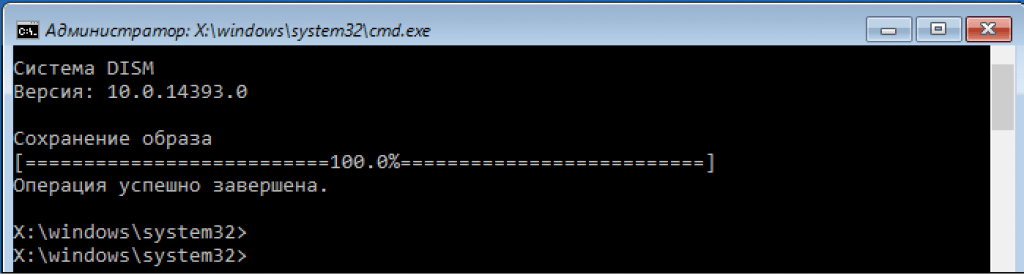 Выбираем нужную точку и нажимаем кнопку «Далее»;
Выбираем нужную точку и нажимаем кнопку «Далее»;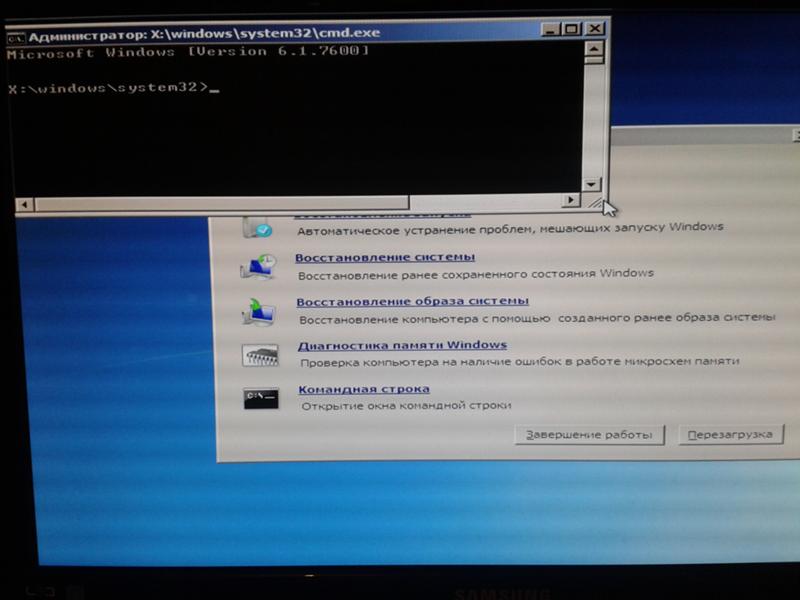




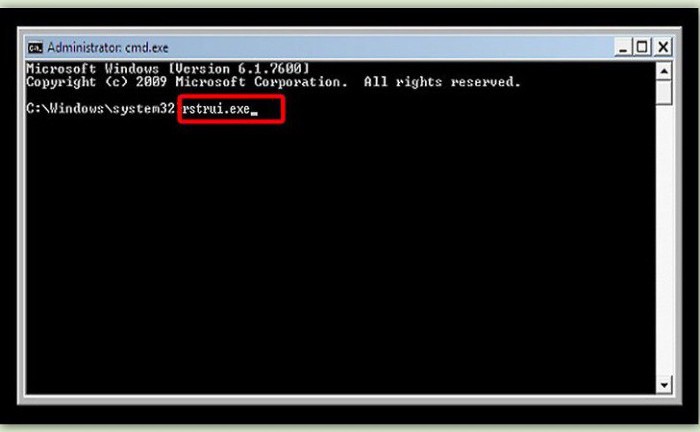
 001
001
Ваш комментарий будет первым